Exness တွင် အကောင့်ကို အကောင့်ဝင်နည်းနှင့် အတည်ပြုနည်း
ဤလမ်းညွှန်ချက်သည် သင့်အား သင်၏ Exness အကောင့်သို့ လော့ဂ်အင်ဝင်နည်းနှင့် လုံခြုံပြီး ထိရောက်သော ကုန်သွယ်မှုအတွက် အခြေခံအုတ်မြစ်ကို သတ်မှတ်ပေးကာ အတည်ပြုခြင်းလုပ်ငန်းစဉ်ကို ပြီးမြောက်စေမည့် နည်းလမ်းအသေးစိတ်ဖော်ပြချက်ကို ပေးပါမည်။
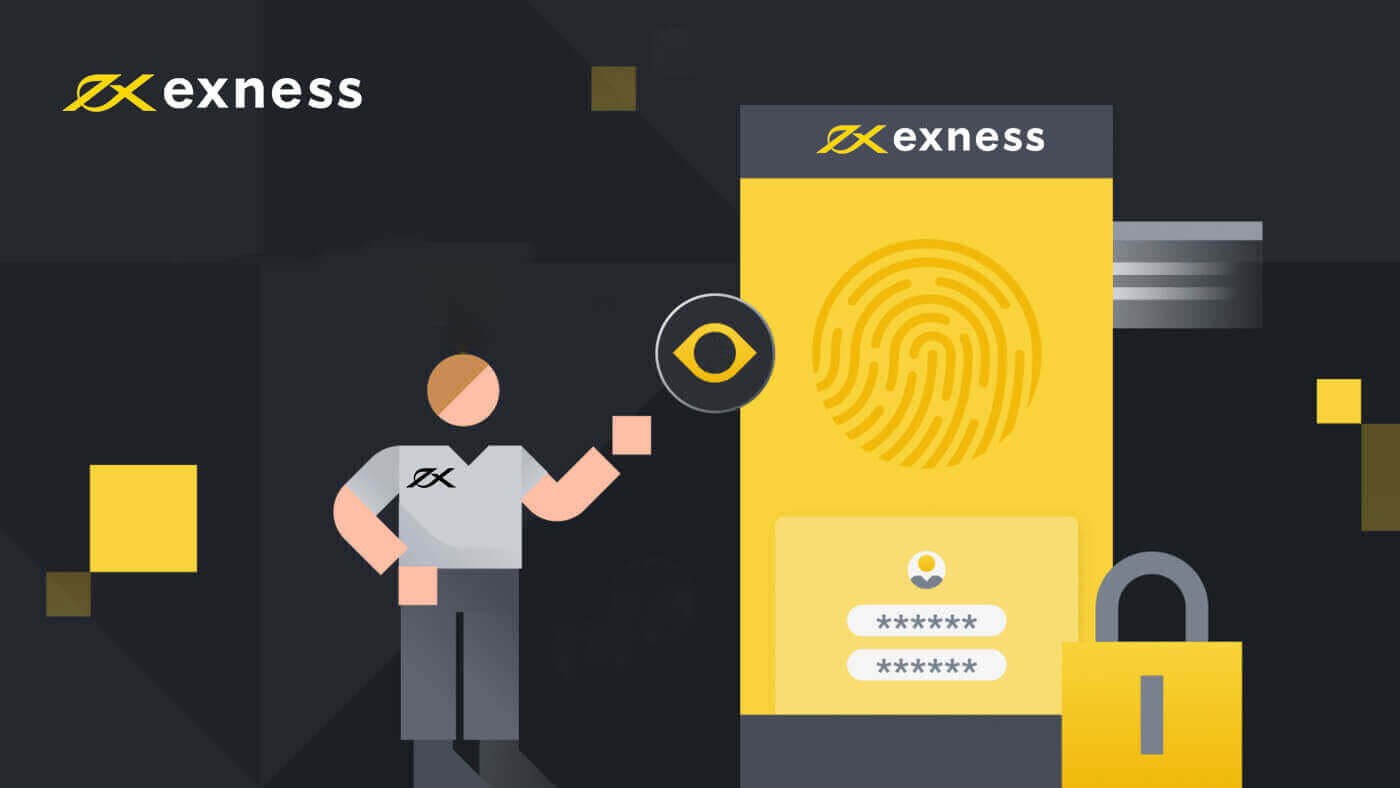
Exness သို့ အကောင့်ဝင်နည်း
Exness သို့ဝင်ရောက်ပါ။
1. Exness သို့ ရိုးရှင်းသော အကောင့်ဝင်ခြင်းသည် သင့်အထောက်အထားများကို တောင်းဆိုလိမ့်မည်၊ ဒါပင်။ " Sign in " ခလုတ်ကိုနှိပ်ပါ။ 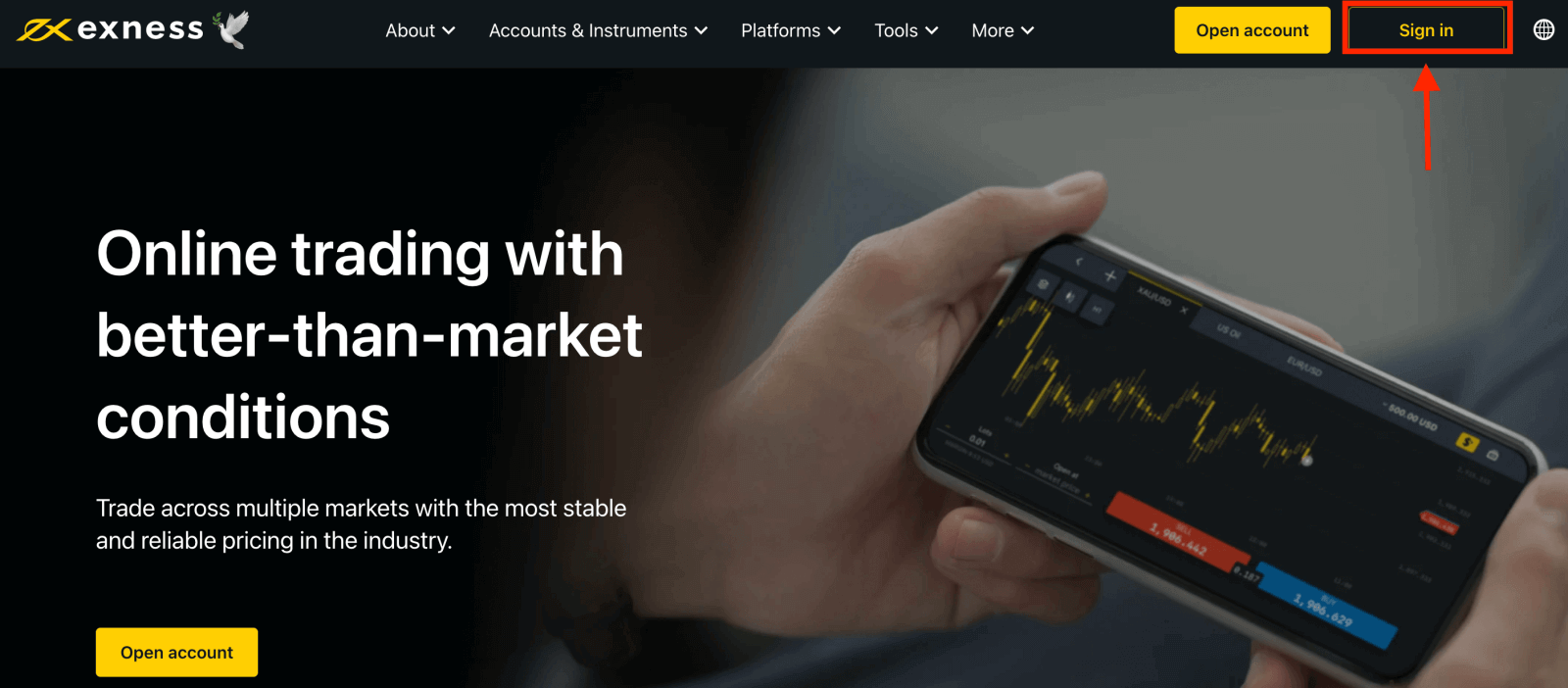
2. ပုံစံအသစ်ပေါ်လာမည်ဖြစ်ပြီး၊ သင့်အကောင့်သို့ဝင်ရောက်ရန် စာရင်းသွင်းထားသည့် သင့် အီးမေးလ်လိပ်စာ နှင့် စကားဝှက်ကို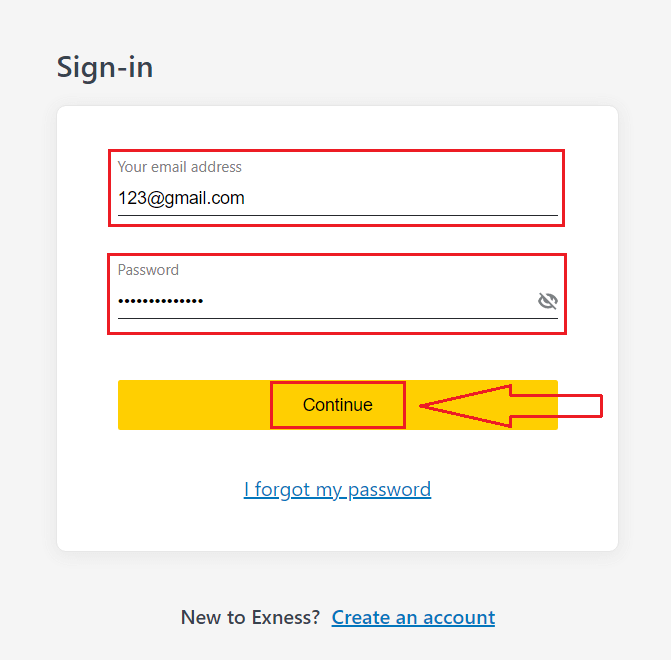
ရိုက်ထည့်ကာ "ဆက်လုပ်ရန်" ကိုနှိပ်ပါ။
3. သင်သည် သင်၏ Exness အကောင့်သို့ အောင်မြင်စွာ ဝင်ရောက်ခဲ့သည်။ ကျွန်ုပ်၏အကောင့်များမှ၊ ၎င်း၏ရွေးချယ်စရာများပေါ်လာစေရန် အကောင့်၏ဆက်တင်အိုင်ကွန်ကို နှိပ်ပါ။
သင့်တွင်အကောင့်တစ်ခုမရှိပါက၊ ဤပို့စ်ကိုကြည့်ပါ- ကုန်သွယ်မှုအကောင့်တစ်ခုဖန်တီးနည်း ။ 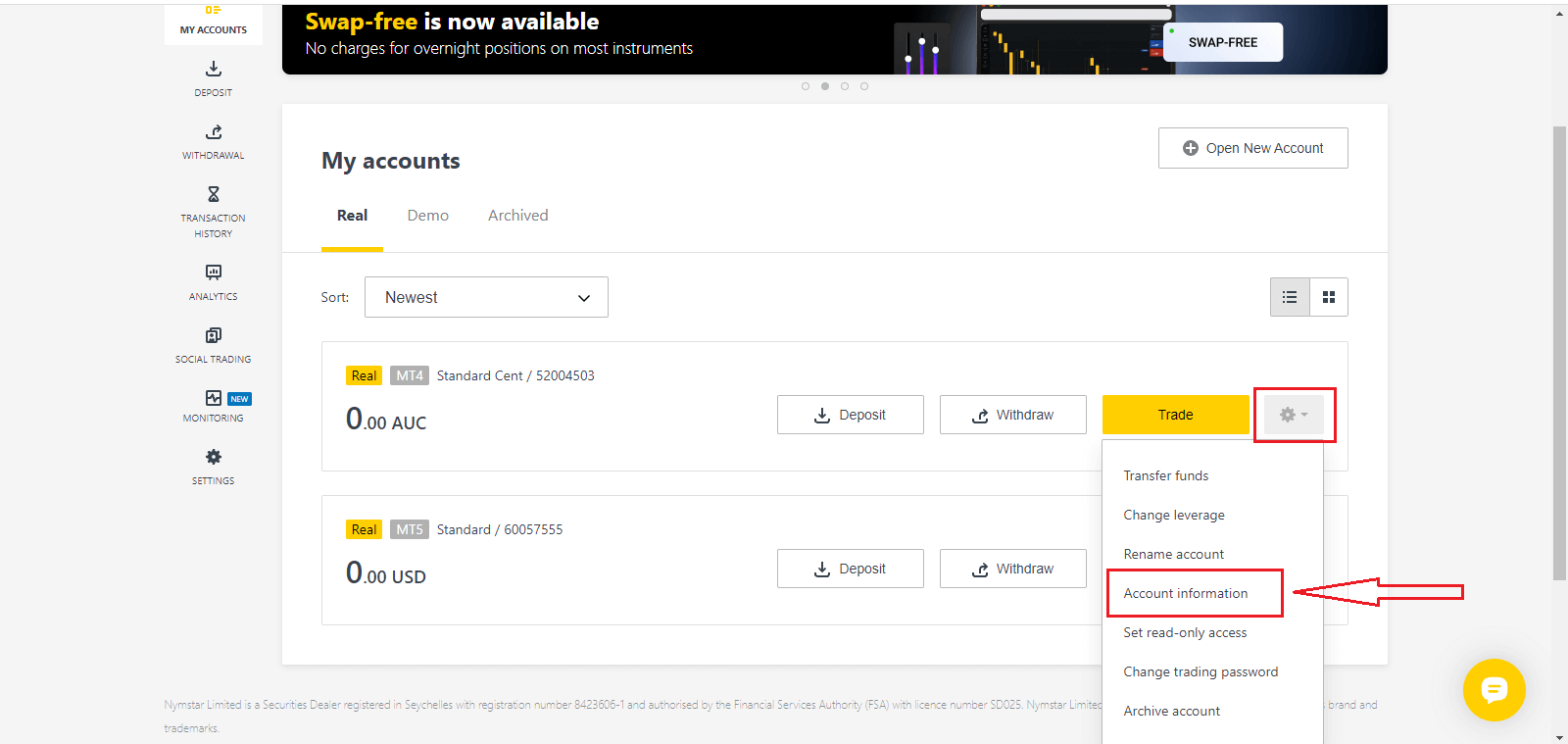
4. အကောင့်အချက်အလက်ကို ရွေးချယ်ပြီး ထိုအကောင့်၏အချက်အလက်များပါရှိသော ပေါ့ပ်အပ်တစ်ခု ပေါ်လာပါမည်။ ဤနေရာတွင် MT4/MT5 အကောင့်ဝင်နံပါတ်နှင့် သင်၏ဆာဗာနံပါတ်ကို သင်တွေ့လိမ့်မည်။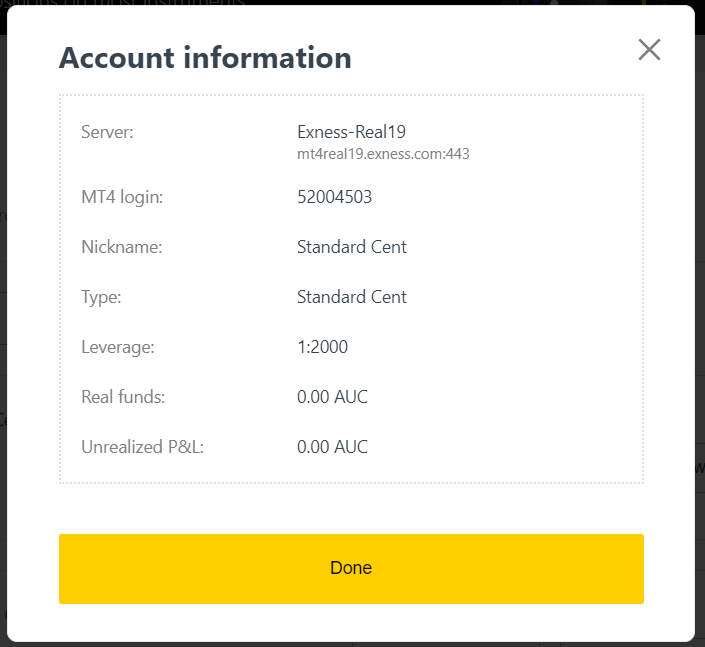
သင်၏ကုန်သွယ်ဂိတ်သို့ လော့ဂ်အင်ဝင်ရန်အတွက် Personal Area တွင်မပြသထားသည့် သင်၏ကုန်သွယ်မှုစကားဝှက်ကိုလည်း လိုအပ်ပါသည်။ သင့်စကားဝှက်ကို မေ့သွားပါ က ၊ သင်သည် အထက်ဖော်ပြပါအတိုင်း ဆက်တင်များအောက်ရှိ Change trading password ကို နှိပ်ခြင်းဖြင့် ၎င်းကို ပြန်လည်သတ်မှတ်နိုင်ပါသည် ။ MT4/MT5 အကောင့်ဝင်ခြင်း သို့မဟုတ် ဆာဗာနံပါတ်ကဲ့သို့ အကောင့်ဝင်အချက်အလက်များကို ပြင်ဆင်ပြီး ပြောင်းလဲ၍မရပါ။
သင့် browser တွင်မှန်ကန်စွာရောင်းဝယ်ဖောက်ကားလိုပါက။ "ကုန်သွယ်မှု" -- "Exness Terminal" ကိုနှိပ်ပါ။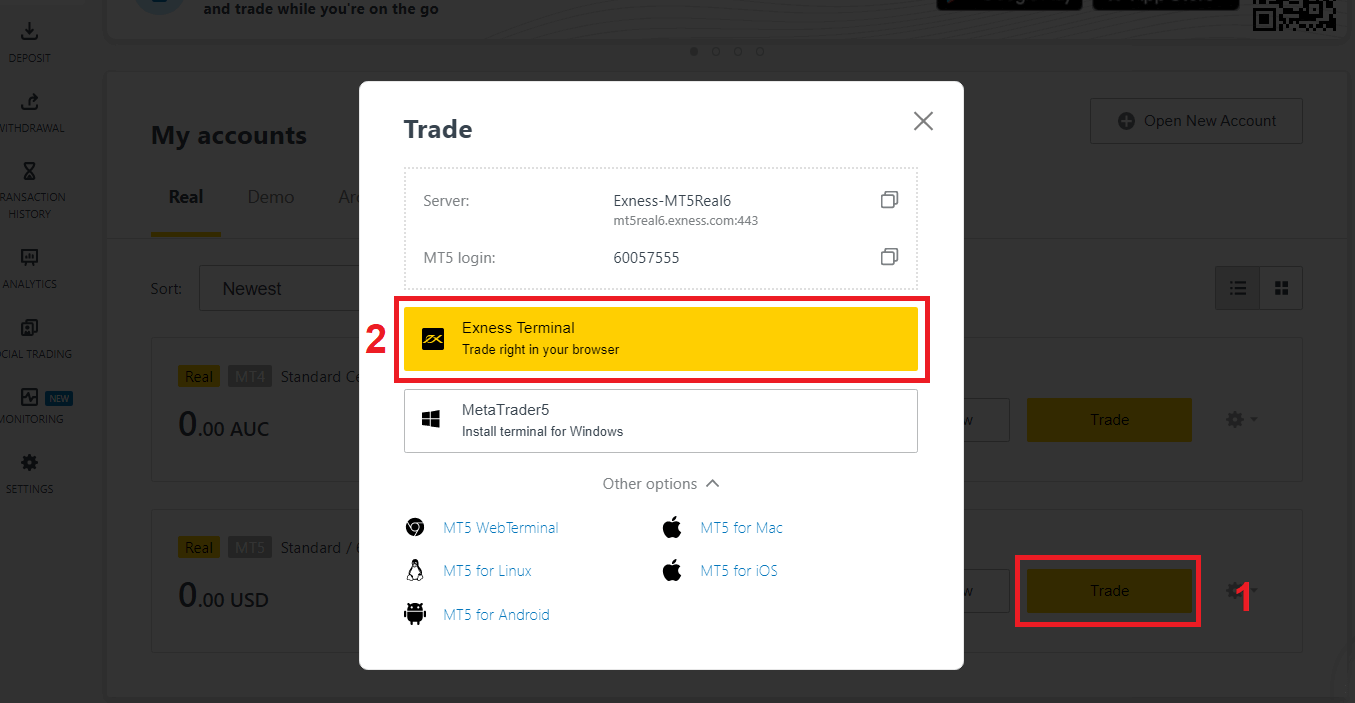
Exness Terminal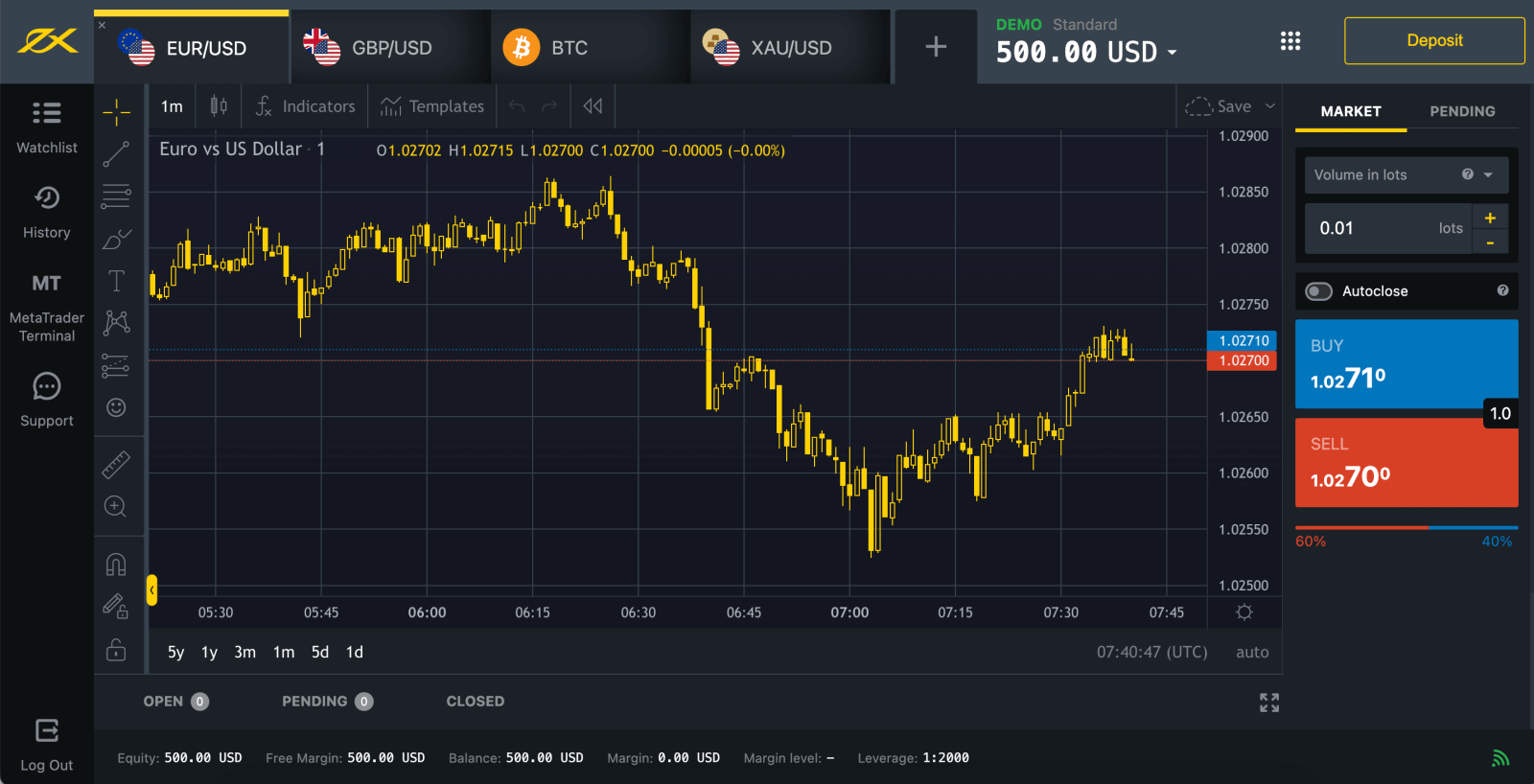
MT5 သို့ဝင်ရောက်ပါ။
MT5 သို့ဝင်ရောက်ခြင်းသည်ရိုးရှင်းပါသည်။ သင့် forex အကောင့်နံပါတ်၊ စကားဝှက်နှင့် ဆာဗာအသေးစိတ်အချက်များ အသင့်ရှိပါစေ။
သင့်ဘရောက်ဆာပေါ်တွင် မှန်ကန်စွာကုန်သွယ်မှုပြုလုပ်လိုပါက "ကုန်သွယ်မှု" -- "MT5 WebTerminal" ကိုနှိပ်ပါ။ 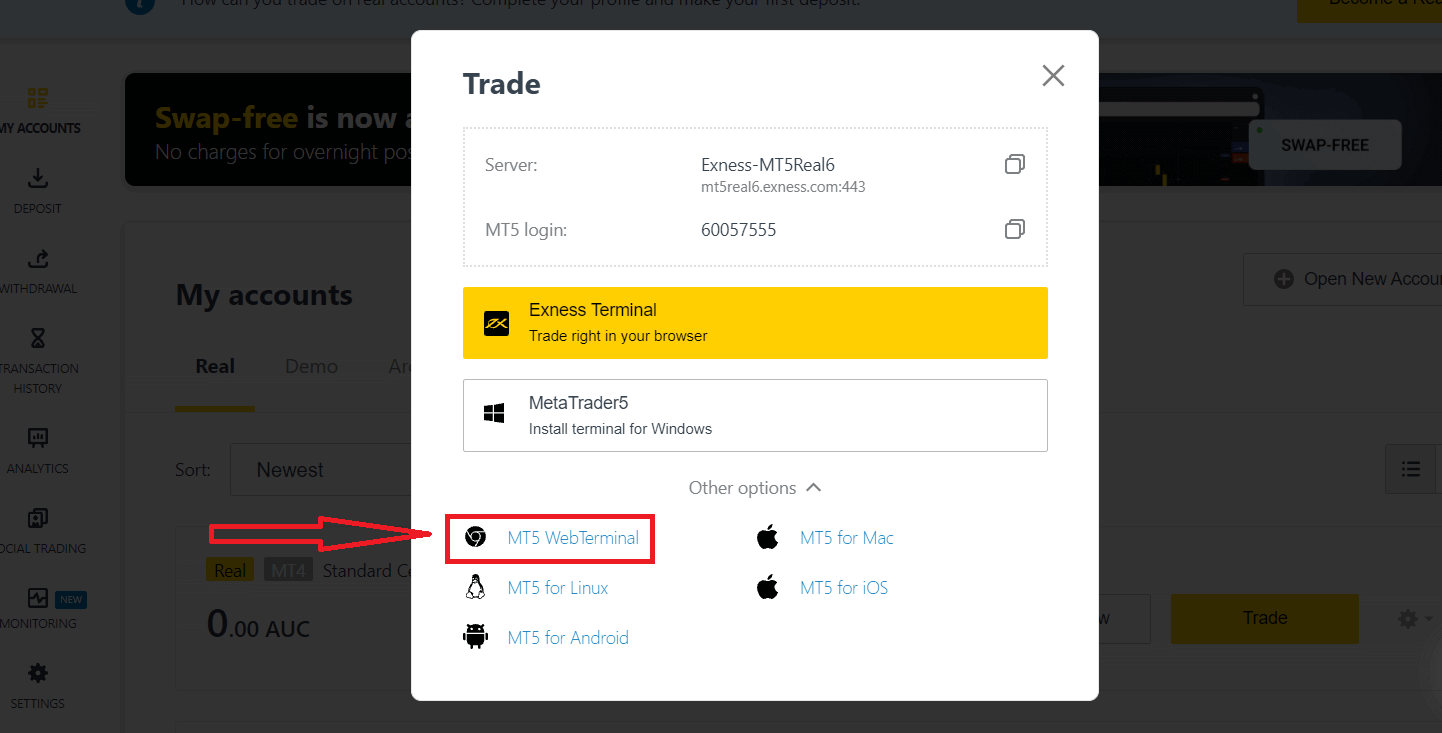
အောက်တွင် စာမျက်နှာအသစ်ကို တွေ့ရပါမည်။ ၎င်းသည် သင်၏ Login နှင့် Server ကိုပြသသည်၊ သင်သည်သင်၏စကားဝှက်ကိုရိုက်ထည့်ပြီး "Ok" ကိုနှိပ်ပါ။ 
ယခု သင်သည် MT5 တွင် အရောင်းအ၀ယ်လုပ်နိုင်သည်။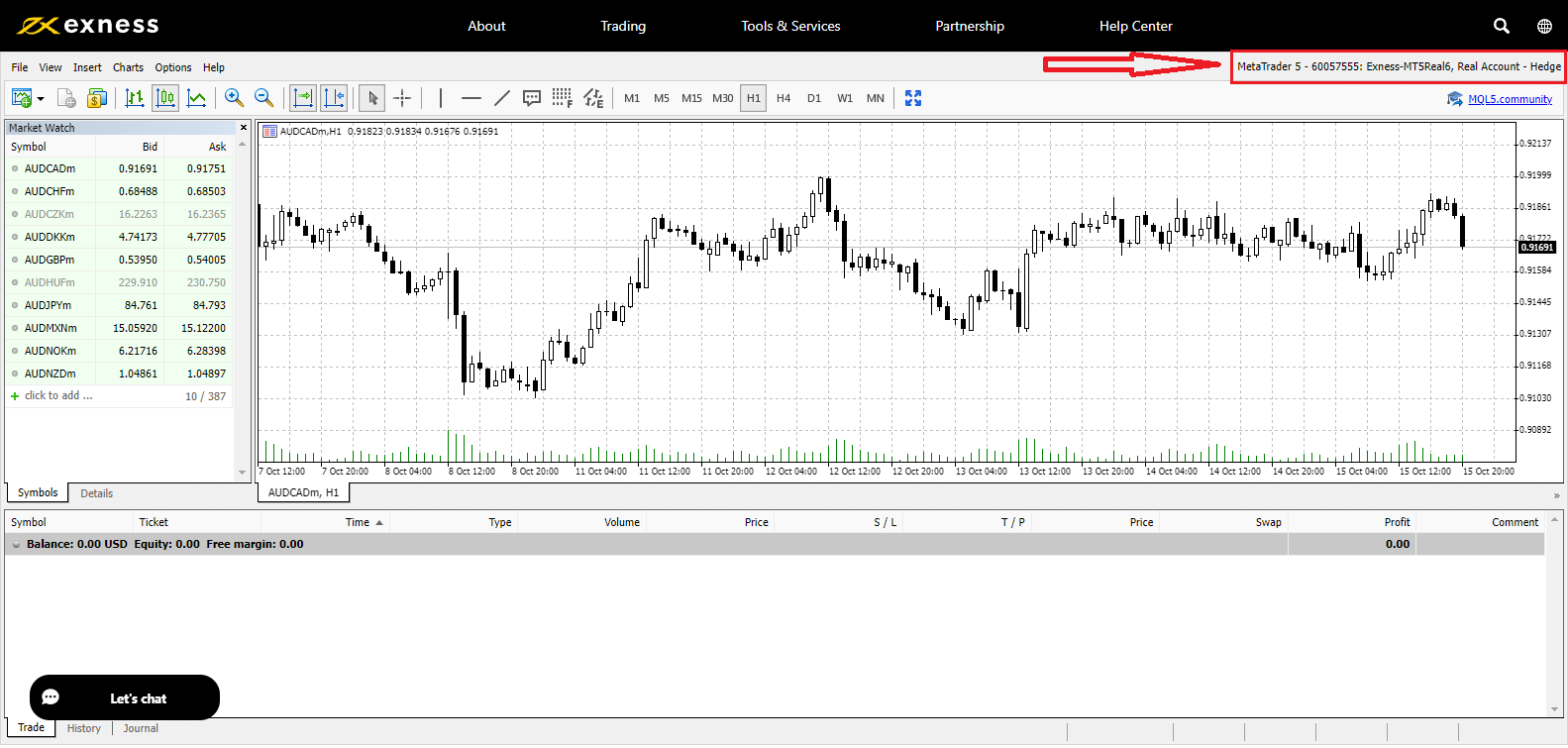
MT4 သို့ဝင်ရောက်ပါ။
သင်၏ MT4 ကုန်သွယ်မှုဂိတ်သို့ အကောင့်ဝင်ခြင်းသည်လည်း လွယ်ကူပါသည်။
သင့်ဘရောက်ဆာပေါ်တွင် မှန်ကန်စွာကုန်သွယ်မှုပြုလုပ်လိုပါက "ကုန်သွယ်မှု" -- "MT4 WebTerminal" ကိုနှိပ်ပါ။ 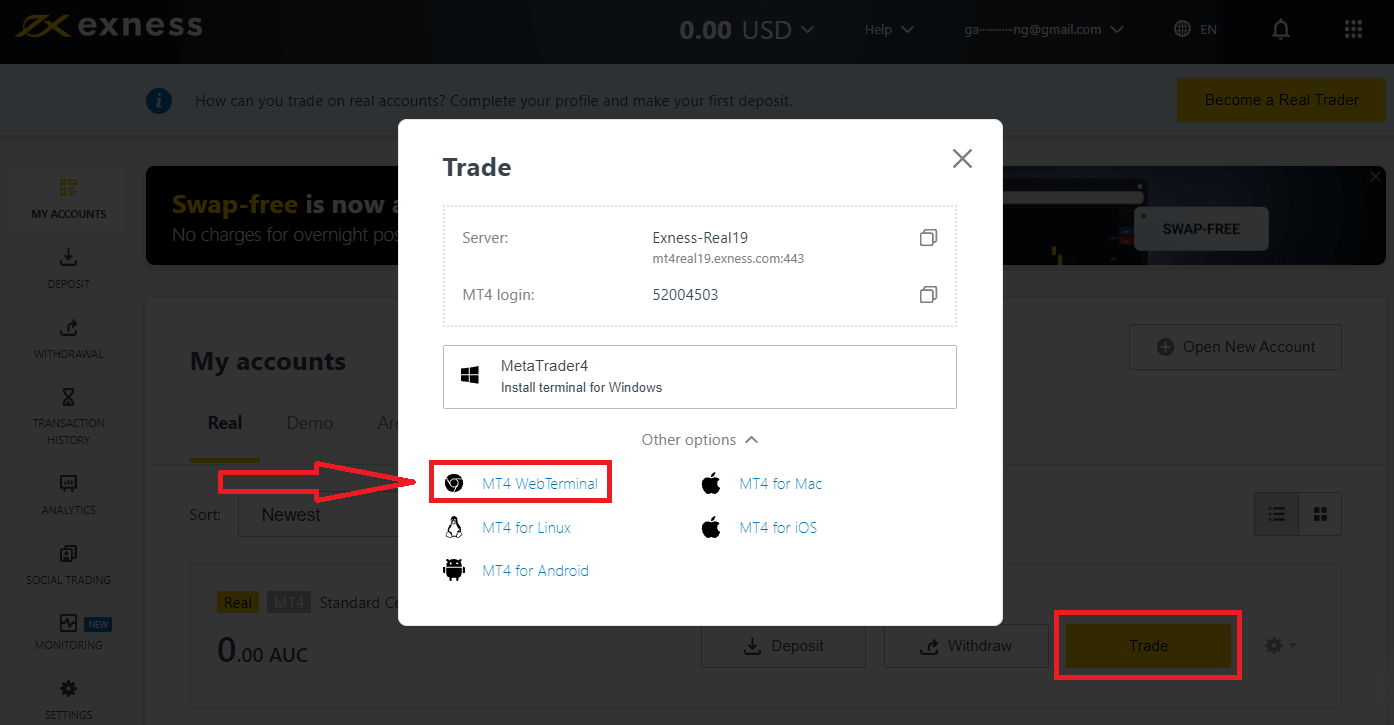
၎င်းသည် သင်၏ Login နှင့် Server ကိုပြသသည်၊ သင်သည်သင်၏စကားဝှက်ကိုရိုက်ထည့်ပြီး "Ok" ကိုနှိပ်ပါ။ 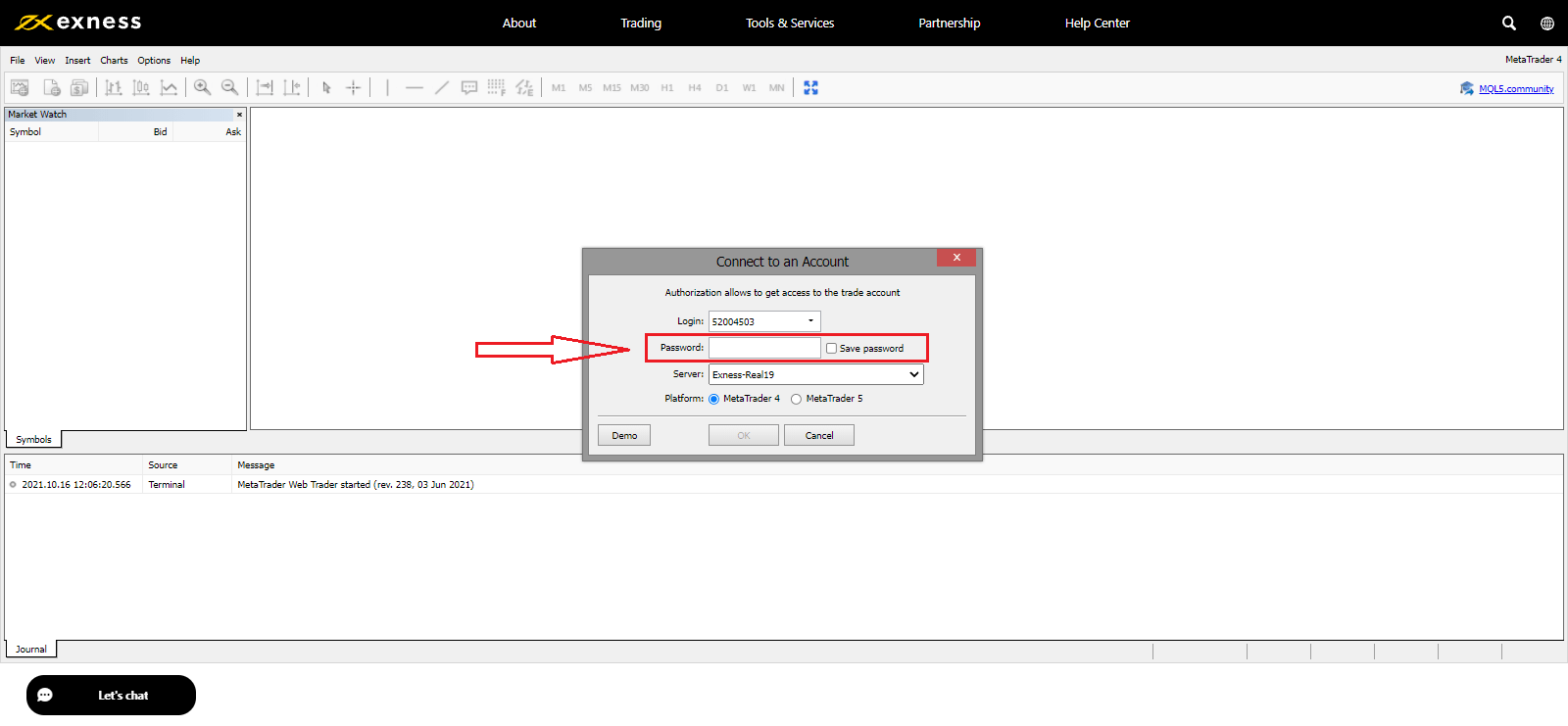
ယခု သင်သည် MT4 တွင်အရောင်းအ၀ယ်လုပ်နိုင်သည်။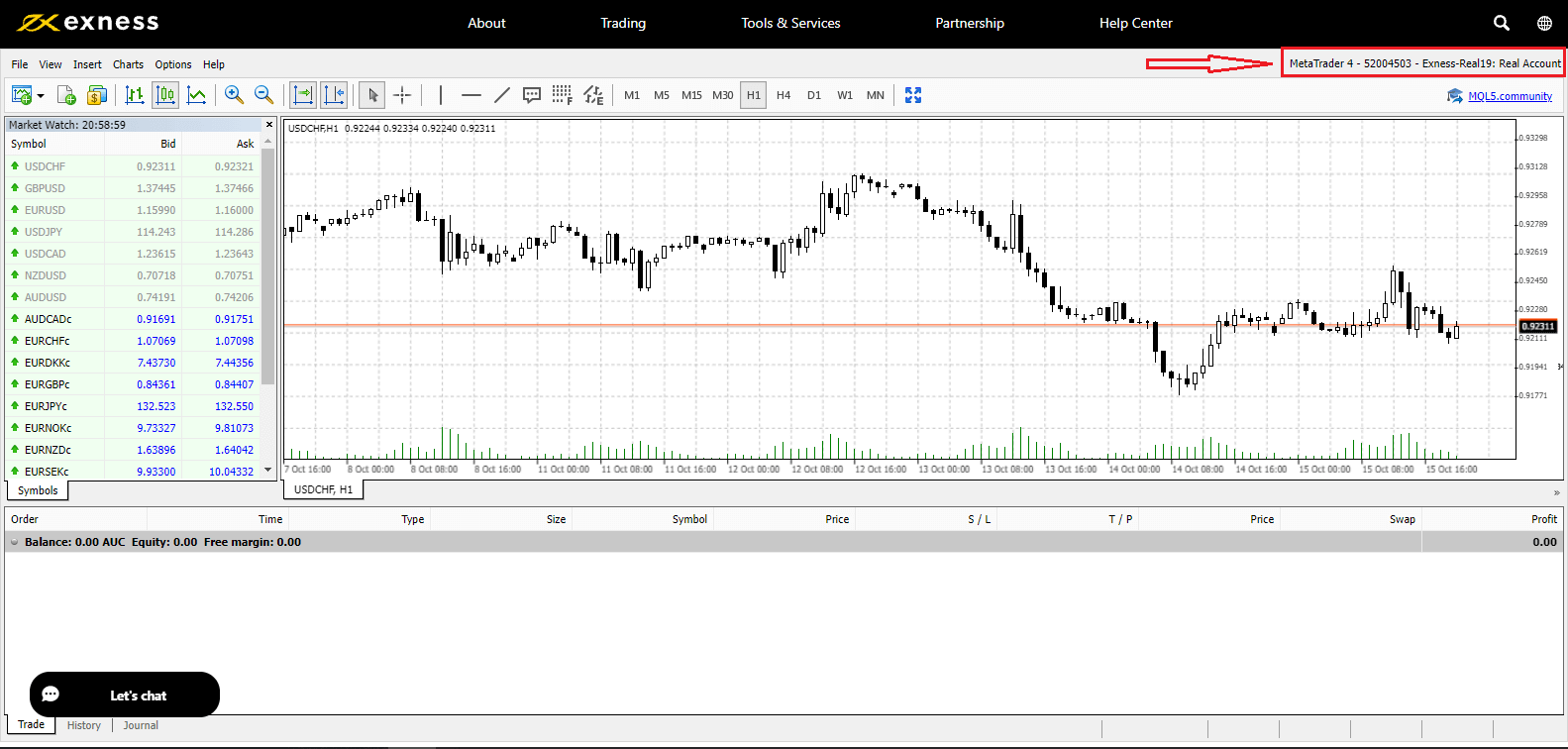
ကျွန်ုပ်၏ Exness Personal Area သို့ အကောင့်ဝင်၍မရပါ။
သင်၏ Personal Area (PA) သို့ လော့ဂ်အင်ဝင်ရာတွင် အခက်အခဲနှင့် ကြုံတွေ့ရသည်မှာ စိတ်ပျက်စရာ ဖြစ်နိုင်ပါသည်။ စိတ်မပူပါနှင့်၊ သင့်အားကူညီရန် စာရင်းပြုစုထားပါသည်။အသုံးပြုသူအမည်စစ်ဆေးခြင်း
PA သို့ဝင်ရောက်ရန်အသုံးပြုသူအမည်သည် သင်၏ မှတ်ပုံတင်ထားသောအီးမေးလ်လိပ်စာအပြည့်အစုံဖြစ်သည်။ မည်သည့်ကုန်သွယ်မှုအကောင့်နံပါတ် သို့မဟုတ် သင့်အမည်ကို အသုံးပြုသူအမည်အဖြစ် မထည့်ပါနှင့်။
စကားဝှက်ကို စစ်ဆေးရန်
သင်သည် မှတ်ပုံတင်ချိန်တွင် သတ်မှတ်ထားသော PA စကားဝှက်ကို အသုံးပြုရန် လိုအပ်ပါသည်။
စကားဝှက်ကို ထည့်သွင်းစဉ်တွင်၊
- မရည်ရွယ်ဘဲ ထည့်ထားနိုင်သည့် နောက်ထပ်နေရာများကို စစ်ဆေးပါ။ အချက်အလက်ထည့်ရန် ကော်ပီကူးထည့်ခြင်းကို အသုံးပြုသည့်အခါ ၎င်းသည် များသောအားဖြင့် ဖြစ်တတ်ပါသည်။ ပြဿနာများကြုံတွေ့နေရပါက ၎င်းကို ကိုယ်တိုင်ထည့်သွင်းကြည့်ပါ။
- Caps Lock ဖွင့်ထားခြင်း ရှိမရှိ စစ်ဆေးပါ ။ စကားဝှက်များသည် စာလုံးအကြီးအသေးများဖြစ်သည်။
သင့်စကားဝှက်ကို မေ့သွားပါက၊ Personal Area စကားဝှက်ကို ပြန်လည်သတ်မှတ်ရန် ဤလင့်ခ်ကိုနှိပ်ခြင်းဖြင့် ၎င်းကို ပြန်လည်သတ်မှတ်နိုင်ပါသည်။
အကောင့်စစ်ဆေးခြင်း
သင်၏အကောင့်ကို Exness ဖြင့် ရပ်စဲရန် ယခင်က လျှောက်ထားခဲ့လျှင် အဆိုပါ PA ကို သင်အသုံးမပြုနိုင်တော့ပါ။ ထပ်မံ၍ စာရင်းသွင်းရန် ထိုအီးမေးလ်လိပ်စာကို သင်အသုံးမပြုနိုင်ပါ။ ကျွန်ုပ်တို့နှင့် ထပ်မံစာရင်းသွင်းရန် အခြားအီးမေးလ်လိပ်စာတစ်ခုဖြင့် PA အသစ်တစ်ခု ဖန်တီးပါ။
ဒါကို အထောက်အကူဖြစ်မယ်လို့ မျှော်လင့်ပါတယ်။ နောက်ထပ်ပြဿနာများရှိပါက ကျွန်ုပ်တို့၏ဖော်ရွေသောပံ့ပိုးကူညီမှုအဖွဲ့ထံ ဆက်သွယ်ရန် တုံ့ဆိုင်းမနေပါနှင့်။
သင်၏ Exness စကားဝှက်ကို မည်သို့ပြောင်းလဲမည်နည်း။
လိုအပ်သောအဆင့်များသည် သင်ပြန်လည်ရယူလိုသော စကားဝှက်အမျိုးအစားပေါ်တွင် မူတည်သည်-
- ကိုယ်ပိုင်ဧရိယာ စကားဝှက်
- ကုန်သွယ်မှုစကားဝှက်
- Read-Only Access
- ဖုန်းစကားဝှက် (လျှို့ဝှက်စကားလုံး)
ကိုယ်ရေးကိုယ်တာ ဧရိယာ စကားဝှက်-
ဤသည်မှာ သင်၏ Personal Area သို့ ဝင်ရောက်ရန် အသုံးပြုသည့် စကားဝှက် ဖြစ်သည်။
1. Exness သို့သွား၍ " Sign in " ကိုနှိပ်ပါ၊ ပုံစံအသစ်ပေါ်လာပါမည်။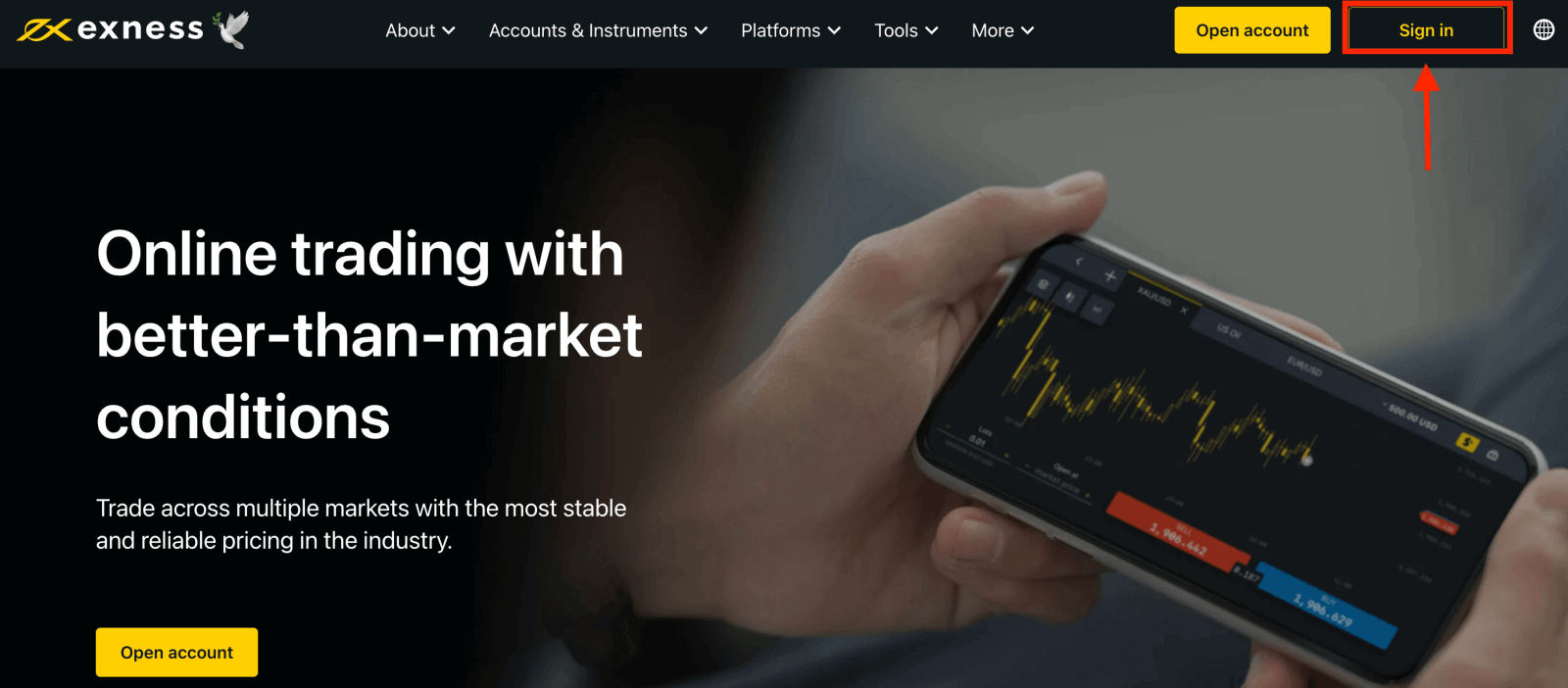
2. "I forget my password" ကို ရွေးပါ။
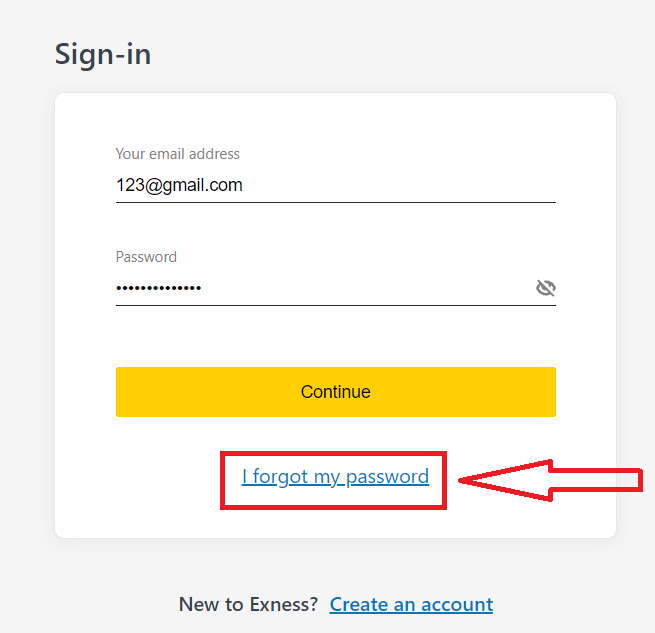
3. Exness ဖြင့် မှတ်ပုံတင်ရန် အသုံးပြုသည့် အီးမေးလ်လိပ်စာကို ရိုက်ထည့်ပါ၊ ကျွန်ုပ်သည် စက်ရုပ်မဟုတ်ကြောင်း မှတ်သားပါ၊ ပြီးနောက် ဆက်ရန်ကို နှိပ်ပါ ။
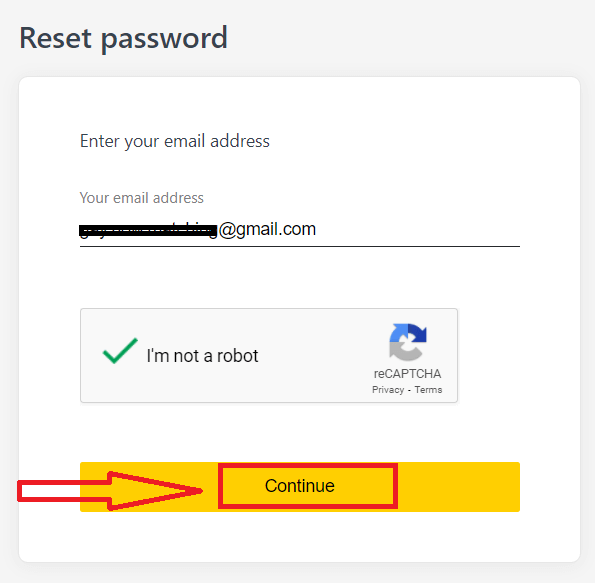
4. သင်၏လုံခြုံရေးအမျိုးအစားပေါ် မူတည်၍ ဤနောက်ထပ်အဆင့်တွင် ထည့်သွင်းရန် သင့်အီးမေးလ်သို့ အတည်ပြုကုဒ်တစ်ခု ပေးပို့ပါမည်။ Confirm ကို နှိပ်ပါ ။
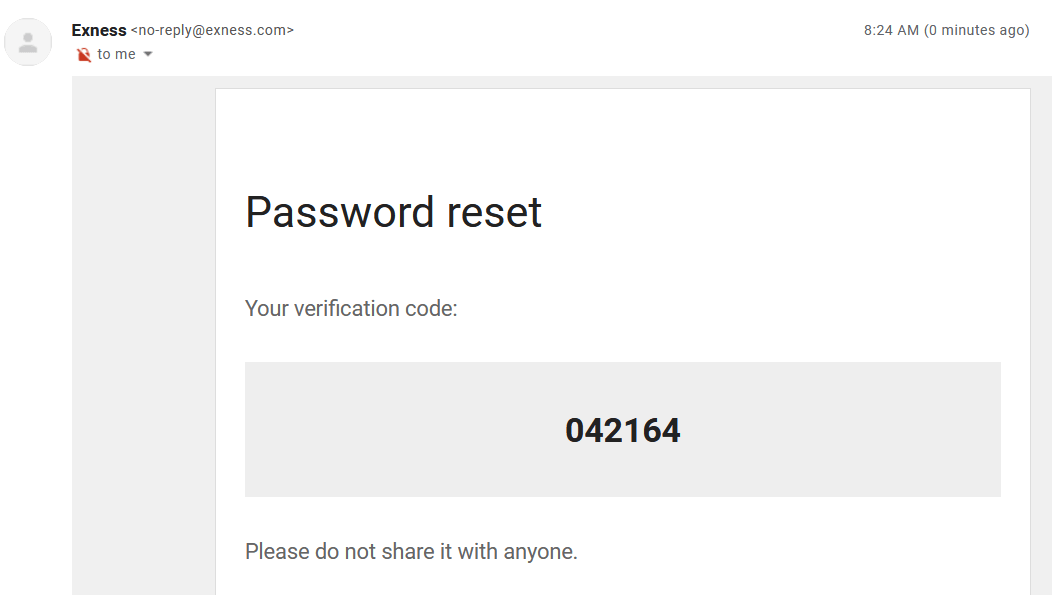
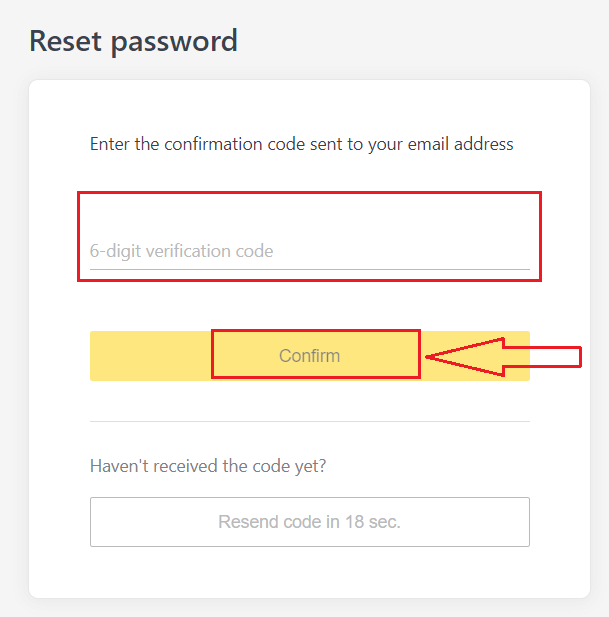
5. စကားဝှက်အသစ်ကို နှစ်ကြိမ်ထည့်ပါ
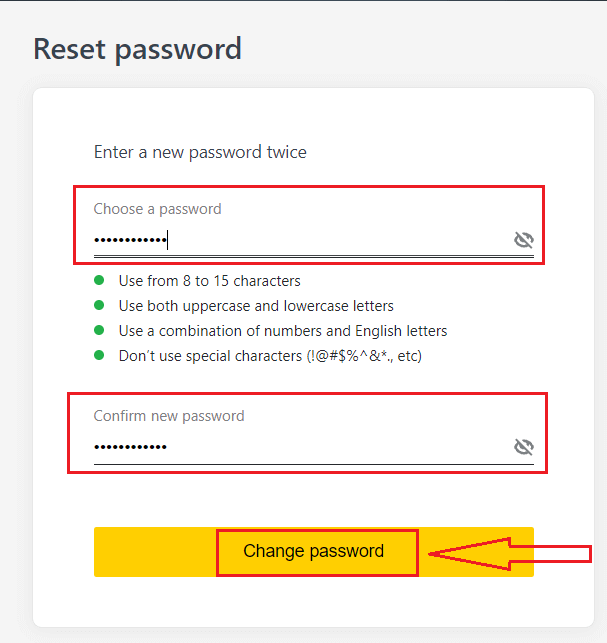
6. သင့်စကားဝှက်အသစ်ကို ယခုသတ်မှတ်ထားပြီးပါပြီ။ အပြီးသတ်ရန် login ဝင်သောအခါမှသာ အသုံးပြုရန် လိုအပ်ပါသည်။
ကုန်သွယ်မှုစကားဝှက်-
၎င်းသည် တိကျသောကုန်သွယ်မှုအကောင့်တစ်ခုရှိ terminal သို့ဝင်ရောက်ရန်အသုံးပြုသည့်စကားဝှက်ဖြစ်သည်။
1. သင့်ကိုယ်ရေးကိုယ်တာဧရိယာသို့ လော့ဂ်အင်ဝင်ပြီး ကျွန်ုပ်၏အကောင့်များရှိ မည်သည့်ကုန်သွယ်အကောင့်မဆိုရှိ cog icon (dropdown menu) ကို နှိပ်ပါ၊ ထို့နောက် ကူးသန်းရောင်းဝယ်ရေးစကားဝှက်ကို ရွေးချယ်ပါ။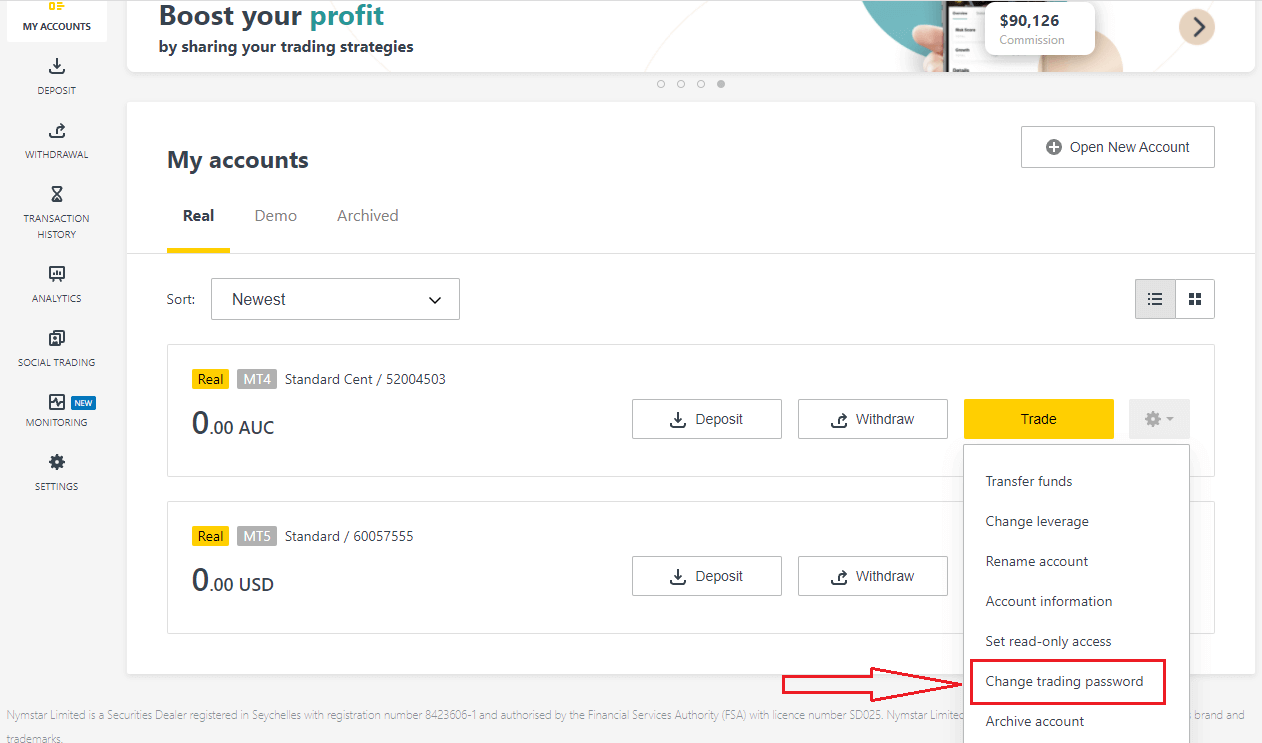
2. ပေါ်လာသော ဝင်းဒိုးအောက်ရှိ အသေးစိတ် စည်းမျဉ်းများအတိုင်း စကားဝှက်အသစ်ကို ထည့်ပါ၊ ထို့နောက် စကားဝှက်ပြောင်းမည်ကို နှိပ်ပါ။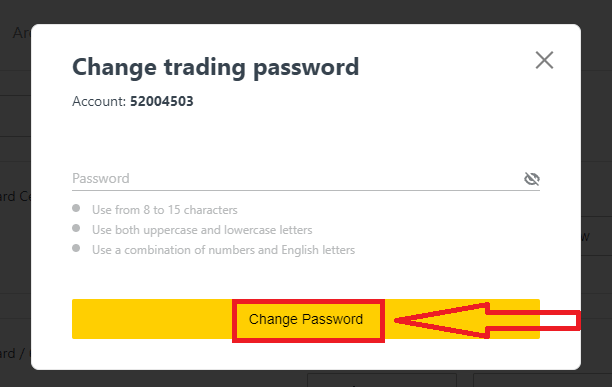
3. သင့်လုံခြုံရေးအမျိုးအစားပေါ်မူတည်၍ ဤနောက်အဆင့်တွင်ထည့်သွင်းရန် ဂဏန်း 6 လုံးအတည်ပြုကုဒ်ကို သင်ပေးပို့လိမ့်မည်ဖြစ်သော်လည်း သရုပ်ပြအကောင့်အတွက် မလိုအပ်ပါ။ Confirm ပြီးတာနဲ့နှိပ်ပါ
4. ဤစကားဝှက်ကို အောင်မြင်စွာပြောင်းလဲပြီးကြောင်း အကြောင်းကြားချက်ကို သင်လက်ခံရရှိပါလိမ့်မည်။
Read-Only Access-
ဤစကားဝှက်သည် ရောင်းဝယ်မှုအားလုံးကို ပိတ်ထားခြင်းဖြင့် ပြင်ပအဖွဲ့အစည်းသို့ ကုန်သွယ်မှုအကောင့်ကို အကန့်အသတ်ဖြင့် ဝင်ရောက်ခွင့်ပြုသည်။
1. သင့်ကိုယ်ရေးကိုယ်တာဧရိယာသို့ အကောင့်ဝင်ပြီး ကျွန်ုပ်၏အကောင့်များရှိ မည်သည့်ကုန်သွယ်မှုအကောင့်တွင်မဆို cog icon (dropdown menu) ကိုနှိပ်ပါ၊ ထို့နောက် ဖတ်ရန်သီးသန့်အသုံးပြုခွင့်ကို သတ်မှတ်မည်ကို ရွေးချယ်ပါ ။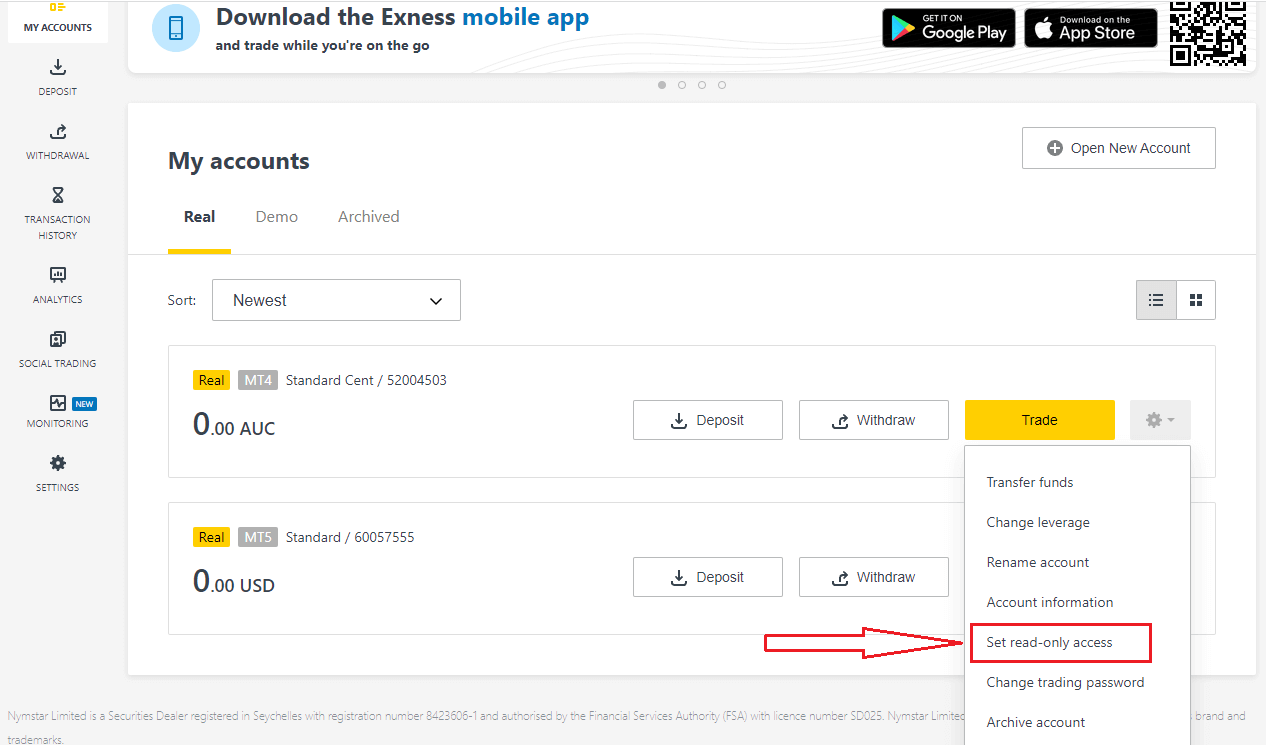
2. စကားဝှက်တစ်ခုသတ်မှတ်ပါ၊ အသေးစိတ်စည်းမျဉ်းများကိုလိုက်နာပါ၊ ၎င်းသည်သင်၏ကုန်သွယ်မှုစကားဝှက်နှင့်မတူကြောင်းသေချာစေရန် သို့မဟုတ် ၎င်းသည်ပျက်ကွက်မည်ဖြစ်သည်။ပြီးပါက အတည်ပြုပါ ကို နှိပ်ပါ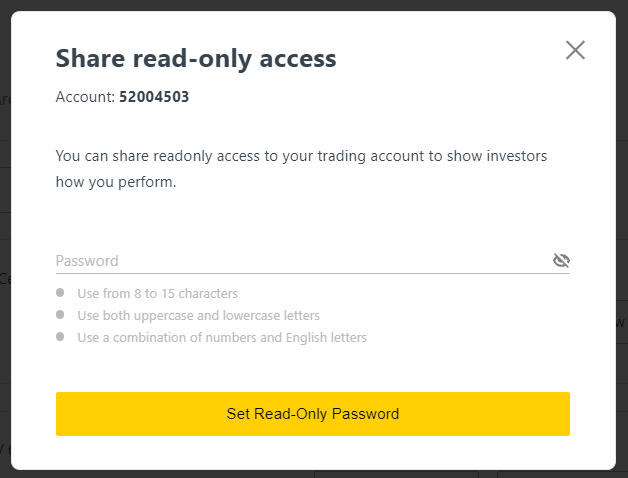
3. ဆာဗာ၊ အကောင့်ဝင်ခြင်းနှင့် ဖတ်ရန်သာဝင်ရောက်ခွင့် စကားဝှက် အပါအဝင် အကျဉ်းချုပ်ကို ပြသပါမည်။၎င်းတို့ကို သင့်ကလစ်ဘုတ်တွင် သိမ်းဆည်းရန် အထောက်အထားများကို ကူးယူရန် နှိပ်နိုင်သည်
4. သင်၏ဖတ်ရန်သီးသန့်အသုံးပြုခွင့်စကားဝှက်ကို ယခုပြောင်းလိုက်ပါပြီ။
ဖုန်းစကားဝှက် (လျှို့ဝှက်စကားလုံး)-
ဤသည်မှာ ကျွန်ုပ်တို့၏ပံ့ပိုးကူညီမှုချန်နယ်များတွင် သင်၏အထောက်အထားကို အတည်ပြုရန်အသုံးပြုသည့် သင်၏လျှို့ဝှက်စကားလုံးဖြစ်သည်။ Live Chat သို့မဟုတ် တယ်လီဖုန်းဖြင့်။
သင်ပထမဆုံးစာရင်းသွင်းသောအခါတွင် သတ်မှတ်ထားသော သင်၏လျှို့ဝှက်စကားလုံးကို ပြောင်းလဲ၍မရနိုင်သောကြောင့် လုံခြုံစွာထားပါ။ ၎င်းသည် ကျွန်ုပ်တို့၏ဖောက်သည်များအား မည်သူမည်ဝါဖြစ်ကြောင်း လိမ်လည်မှုမှ ကာကွယ်ရန်ဖြစ်သည်။ သင့်လျှို့ဝှက်စကားလုံးပျောက်ဆုံးသွားပါက နောက်ထပ်အကူအညီအတွက် တိုက်ရိုက်ချက်တင်မှတစ်ဆင့် ပံ့ပိုးကူညီမှုကို ဆက်သွယ်ပါ။
ကျွန်ုပ်သည် ကျွန်ုပ်၏ ဂဏန်း 6 လုံး အတည်ပြုကုဒ်ကို အကြိမ်များစွာ မှားယွင်းစွာ ထည့်သွင်းခဲ့ပြီး ယခုအခါ ကျွန်ုပ် လော့ခ်ကျသွားပါပြီ။
စိတ်မပူပါနှင့်၊ သင်သည် ယာယီလော့ခ်ကျသွားလိမ့်မည်၊ သို့သော် ဤလုပ်ဆောင်ချက်ကို 24 နာရီအတွင်း ထပ်မံပြီးအောင်ကြိုးစားနိုင်ပါသည်။ သင် ထပ်မံကြိုးစားလိုပါက၊ သင်၏ ကက်ရှ်နှင့် ကွတ်ကီးများကို ရှင်းလင်းခြင်းသည် အထောက်အကူဖြစ်နိုင်သော်လည်း ၎င်းသည် အလုပ်လုပ်ရန် အာမမခံနိုင်ကြောင်း သတိပြုပါ။
Exness တွင် အကောင့်ကို မည်သို့အတည်ပြုရမည်နည်း။
သင်၏ Exness အကောင့်ကိုဖွင့်သောအခါ၊ သင်သည် စီးပွားရေးပရိုဖိုင်တစ်ခုအား ဖြည့်သွင်းပြီး အထောက်အထားအထောက်အထား (POI) နှင့် နေထိုင်မှုအထောက်အထား (POR) စာရွက်စာတမ်းများကို တင်သွင်းရမည်ဖြစ်သည်။ ငွေရေးကြေးရေးဆိုင်ရာ စည်းမျဉ်းများနှင့် ဥပဒေနှစ်ခုလုံးအတွင်း လိုက်နာမှုရှိစေရန်အတွက် သင့်အကောင့်ရှိ လုပ်ဆောင်ချက်အားလုံးကို စစ်မှန်သော အကောင့်ပိုင်ရှင်က လုပ်ဆောင်ကြောင်း သေချာစေရန် ဤစာရွက်စာတမ်းများကို ကျွန်ုပ်တို့ အတည်ပြုရန် လိုအပ်ပါသည်။
သင့်ပရိုဖိုင်ကို အတည်ပြုရန် သင့်စာရွက်စာတမ်းများကို အပ်လုဒ်လုပ်နည်းကို လေ့လာရန် အောက်ပါအဆင့်များကို ကြည့်ပါ။
Exness တွင် အကောင့်ကို အတည်ပြုပါ။
ဤစာတမ်းကို အပ်လုဒ်လုပ်ခြင်းလုပ်ငန်းစဉ်တွင် သင်အောင်မြင်ကြောင်း သေချာစေရန် သင့်အတွက် လမ်းညွှန်ချက်တစ်ခုကို ကျွန်ုပ်တို့ ပြင်ဆင်ထားပါသည်။ စလိုက်ကြရအောင်။
စတင်ရန်၊ ဝဘ်ဆိုက်ရှိ သင့် ကိုယ်ပိုင်ဧရိယာ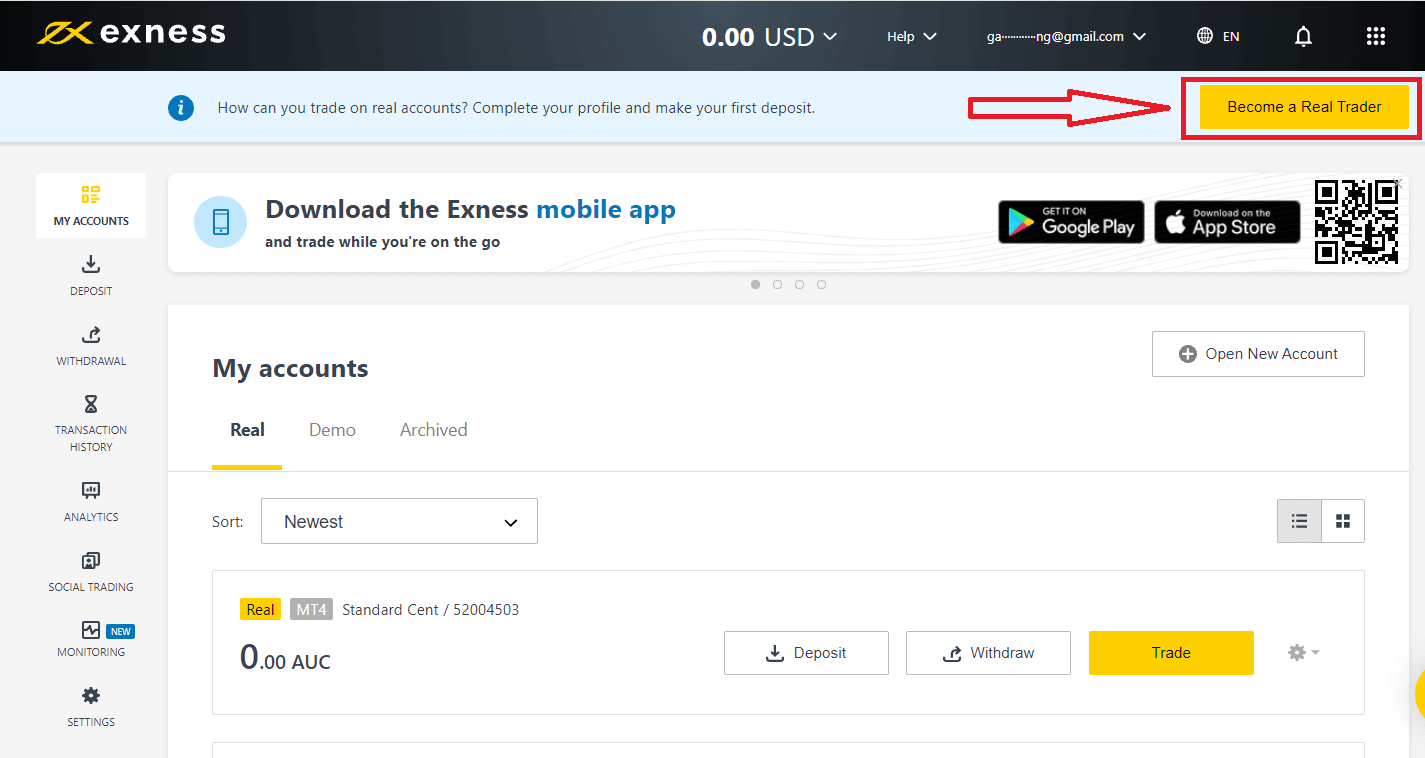
သို့ ဝင်ရောက်ပါ၊ သင့်ပရိုဖိုင်ကို အပြီးသတ်ရန် "အစစ်အမှန် Trader ဖြစ်လာရန်" ကိုနှိပ်ပါ
၊ သင့်ဖုန်းနံပါတ်ကို ထည့်သွင်းပြီး သင့်ဖုန်းနံပါတ်ကို အတည်ပြုရန် "ကုဒ်တစ်ခုပေးပို့ပါ" ကိုနှိပ်ပါ။ 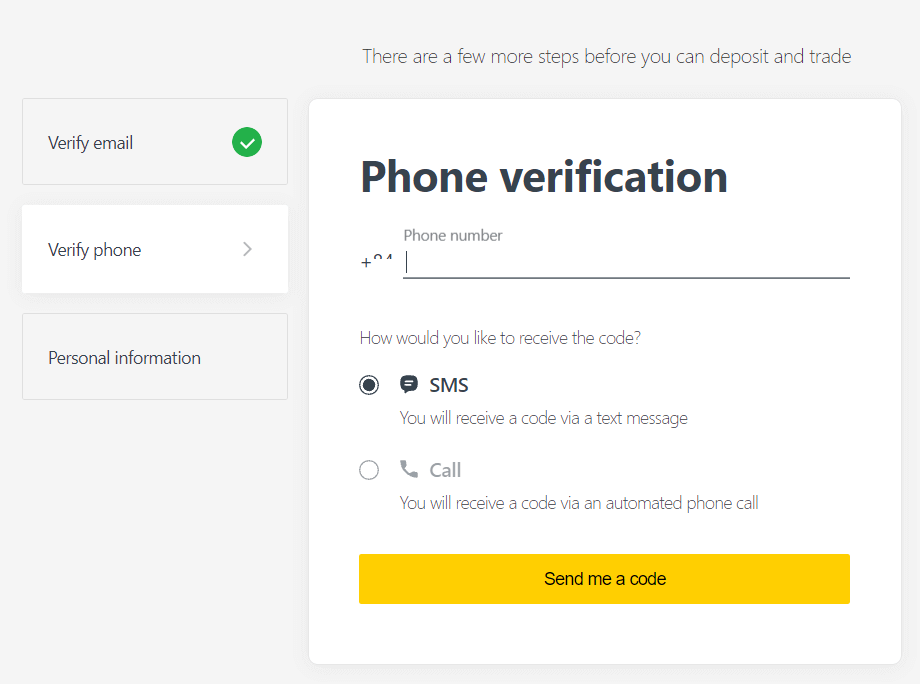
သင်၏ကိုယ်ရေးကိုယ်တာအချက်အလက်များကိုဖြည့်သွင်းပြီး "Continue" ကိုနှိပ်ပါ
ယခု 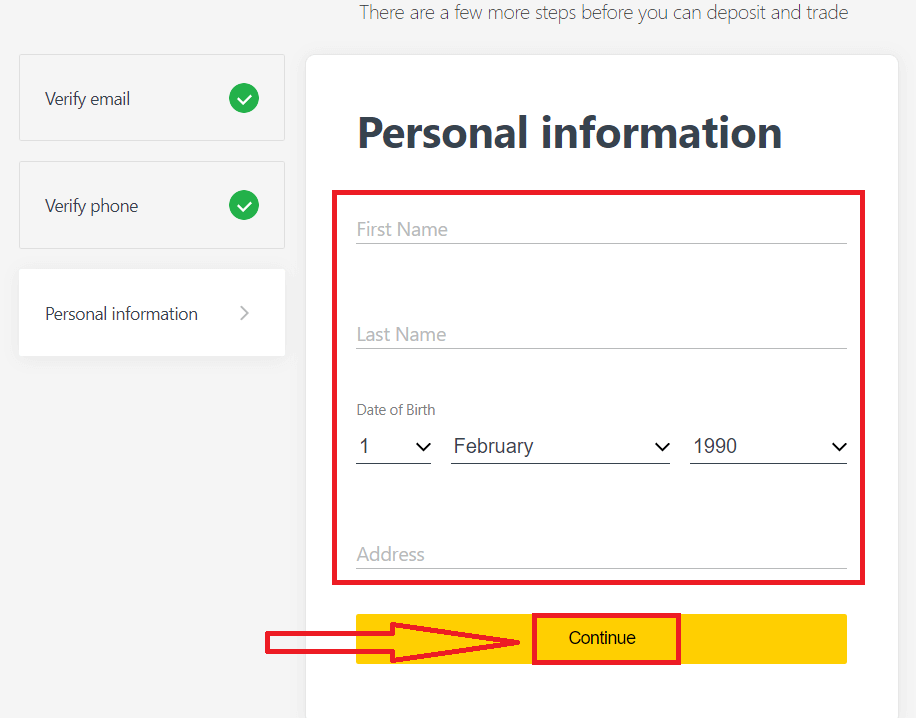
"Deposit now" ကိုရွေးချယ်ခြင်းဖြင့် သင်၏ပထမဆုံးငွေသွင်းနိုင်သည် သို့မဟုတ် "Complete Verification" ကိုရွေးချယ်ခြင်းဖြင့် သင်၏ပရိုဖိုင်ကိုဆက်လက်အတည်ပြု 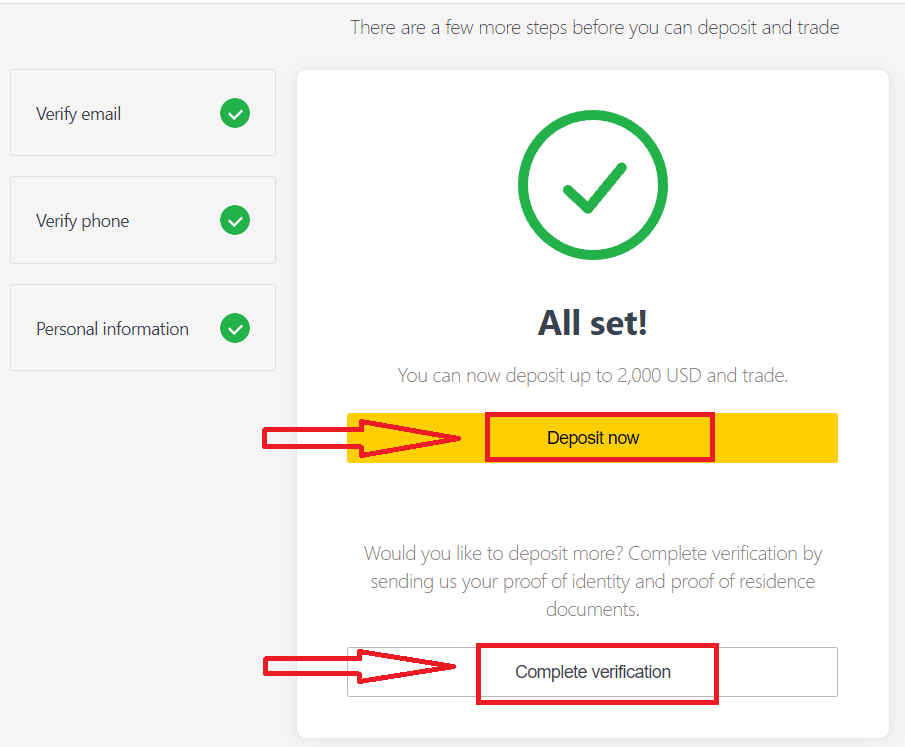
နိုင်သည် 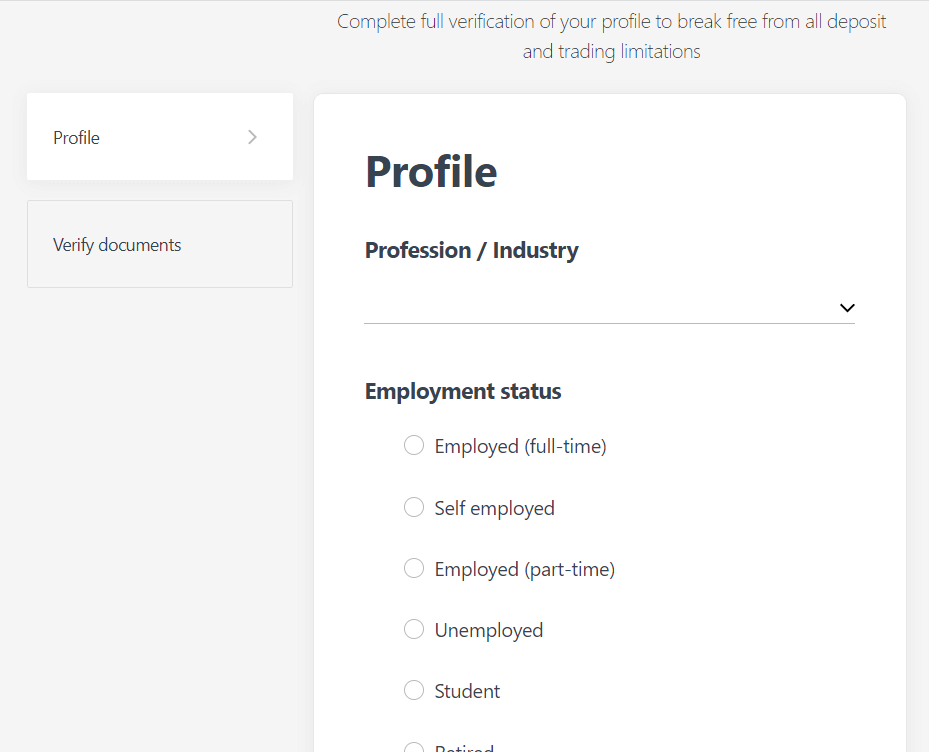
အတည်ပြုမှု အပြည့်အစုံ ပြီးပါက သင့်စာရွက်စာတမ်းများကို ပြန်လည်စစ်ဆေးမည်ဖြစ်ပြီး သင့်အကောင့်ကို အလိုအလျောက် အပ်ဒိတ်လုပ်မည်ဖြစ်သည်။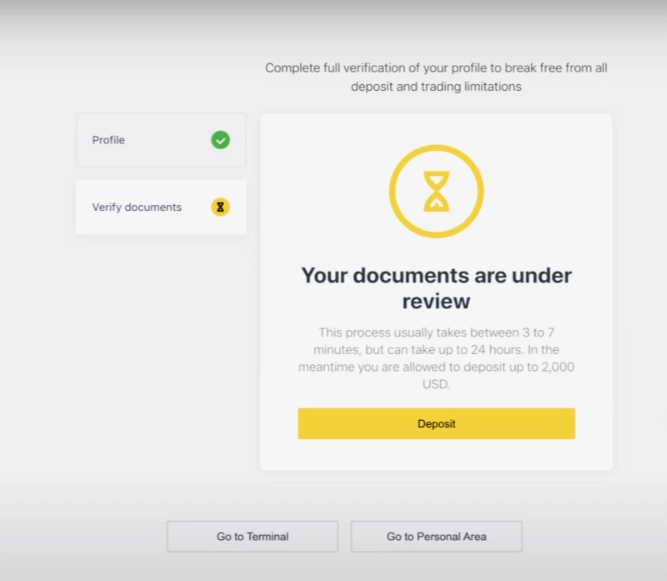
အတည်ပြုစာရွက်စာတမ်း လိုအပ်ချက်
ဤသည်မှာ သင့်စာရွက်စာတမ်းများကို အပ်လုဒ်တင်ရာတွင် မှတ်သားထားရန် လိုအပ်ချက်များဖြစ်သည်။ ၎င်းတို့ကို သင့်အဆင်ပြေစေရန်အတွက် စာရွက်စာတမ်းအပ်လုဒ်စခရင်ပေါ်တွင်လည်း ပြသထားသည်။အထောက်အထား (POI) အတွက်၊
- ပေးထားသောစာရွက်စာတမ်းတွင် သုံးစွဲသူ၏အမည်အပြည့်အစုံ ပါရှိရပါမည်။
- ပေးထားသောစာရွက်စာတမ်းတစ်ခုတွင် သုံးစွဲသူ၏ဓာတ်ပုံတစ်ပုံရှိရပါမည်။
- ပေးထားသောစာရွက်စာတမ်းတွင် ဖောက်သည်၏မွေးသက္ကရာဇ်ရှိရမည်။
- အမည်အပြည့်အစုံသည် အကောင့်ကိုင်ဆောင်သူ၏အမည်နှင့် POI စာရွက်စာတမ်းနှင့် အတိအကျကိုက်ညီရပါမည်။
- ဖောက်သည်၏အသက်သည် 18 သို့မဟုတ် အထက်ဖြစ်ရမည်။
- စာရွက်စာတမ်းသည် တရားဝင်ဖြစ်သင့်သည် (အနည်းဆုံးသက်တမ်း၏ တစ်လ) နှင့် သက်တမ်းမကုန်ပါ။
- စာရွက်စာတမ်းသည် နှစ်ဘက်ဖြစ်ပါက ကျေးဇူးပြု၍ စာရွက်စာတမ်း၏ နှစ်ဖက်လုံးကို အပ်လုဒ်လုပ်ပါ။
- စာရွက်စာတမ်းတစ်ခု၏ အစွန်းလေးခုစလုံးကို မြင်ရပါမည်။
- စာရွက်စာတမ်းမိတ္တူကို အပ်လုဒ်လုပ်ပါက၊ ၎င်းသည် အရည်အသွေးမြင့်သင့်သည်။
- စာရွက်စာတမ်းကို အစိုးရက ထုတ်ပေးရမယ်။
လက်ခံထားသောစာရွက်စာတမ်းများ-
- နိုင်ငံတကာပတ်စပို့
- နိုင်ငံသားစိစစ်ရေးကတ်/စာရွက်စာတမ်း
- ယာဉ်မောင်းလိုင်စင်
လက်ခံထားသော ဖော်မတ်များ- ဓာတ်ပုံ၊ စကင်န်၊ မိတ္တူ (ထောင့်အားလုံးကို ပြထားသည်)
ဖိုင်တိုးချဲ့မှုများကို လက်ခံထားသည်- jpg၊ jpeg၊ mp4၊ mov၊ webm၊ m4v၊ png၊ jpg၊ bmp၊ pdf
နေထိုင်ကြောင်းအထောက်အထား (POR)
- စာရွက်စာတမ်းကို ပြီးခဲ့သော 6 လအတွင်း ထုတ်ပြန်သင့်သည်။
- POR စာရွက်စာတမ်းတွင်ပြသထားသောအမည်သည် Exness အကောင့်ပိုင်ရှင်၏အမည်အပြည့်အစုံနှင့် POI စာရွက်စာတမ်းနှင့် အတိအကျကိုက်ညီရပါမည်။
- စာရွက်စာတမ်းတစ်ခု၏ အစွန်းလေးခုစလုံးကို မြင်ရပါမည်။
- စာရွက်စာတမ်းသည် နှစ်ဘက်ဖြစ်ပါက ကျေးဇူးပြု၍ စာရွက်စာတမ်း၏ နှစ်ဖက်လုံးကို အပ်လုဒ်လုပ်ပါ။
- စာရွက်စာတမ်းမိတ္တူကို အပ်လုဒ်လုပ်ပါက၊ ၎င်းသည် အရည်အသွေးမြင့်သင့်သည်။
- စာရွက်စာတမ်းတွင် သုံးစွဲသူများ၏ အမည်နှင့် လိပ်စာအပြည့်အစုံ ပါဝင်သင့်သည်။
- စာရွက်စာတမ်းတွင် ထုတ်ပေးသည့်ရက်စွဲပါရှိရပါမည်။
လက်ခံထားသောစာရွက်စာတမ်းများ-
- အသုံးဝင်ငွေ (လျှပ်စစ်၊ ရေ၊ ဂက်စ်၊ အင်တာနက်)
- နေထိုင်ခွင့်လက်မှတ်
- အခွန်ငွေ
- ဘဏ်စာရင်းရှင်းတမ်း
လက်ခံထားသော ဖော်မတ်များ- ဓာတ်ပုံ၊ စကင်န်၊ မိတ္တူ (ထောင့်အားလုံးကို ပြထားသည်)
ဖိုင်တိုးချဲ့မှုများကို လက်ခံထားသည်- jpg၊ jpeg၊ mp4၊ mov၊ webm၊ m4v၊ png၊ jpg၊ bmp၊ pdf
လက်ခံခြင်းမရှိသော စာရွက်စာတမ်းများစွာ (လစာစာရင်းများ၊ တက္ကသိုလ် လက်မှတ်များ၊ ဥပမာ) ရှိသောကြောင့် အထူးဂရုစိုက်ပါ။ တင်သွင်းထားသောစာရွက်စာတမ်းကိုလက်မခံဘဲ ထပ်မံကြိုးစားခွင့်ပြုပါက သင့်အား အသိပေးပါမည်။ သင်၏ အထောက်အထားနှင့် လိပ်စာကို အတည်ပြုခြင်းသည် သင့်အကောင့်နှင့် ငွေရေးကြေးရေးဆိုင်ရာ လွှဲပြောင်းမှုများကို လုံခြုံစေရန် ကျွန်ုပ်တို့ကို ကူညီပေးသည့်
အရေးကြီးသော အဆင့်တစ်ခုဖြစ်သည် ။ စိစစ်ခြင်းလုပ်ငန်းစဉ်သည် လုံခြုံရေးအဆင့်အမြင့်ဆုံးသေချာစေရန် Exness မှ ဆောင်ရွက်ခဲ့သည့် အတိုင်းအတာများစွာထဲမှတစ်ခုမျှသာဖြစ်သည်။
မှားယွင်းသော စာရွက်စာတမ်းများ နမူနာများ အပ်လုဒ်လုပ်ခြင်း။
သင့်အား ကြည့်ရှုရန်နှင့် လက်ခံနိုင်ဖွယ်မရှိဟု ယူဆနိုင်သည်ကို ကြည့်ရှုရန် သင့်အတွက် မှားယွင်းသော အပ်လုဒ်အချို့ကို ကျွန်ုပ်တို့ ဖော်ပြထားပါသည်။ 1. အသက်မပြည့်သောဖောက်သည်တစ်ဦး၏ အထောက်အထားစာရွက်စာတမ်း-
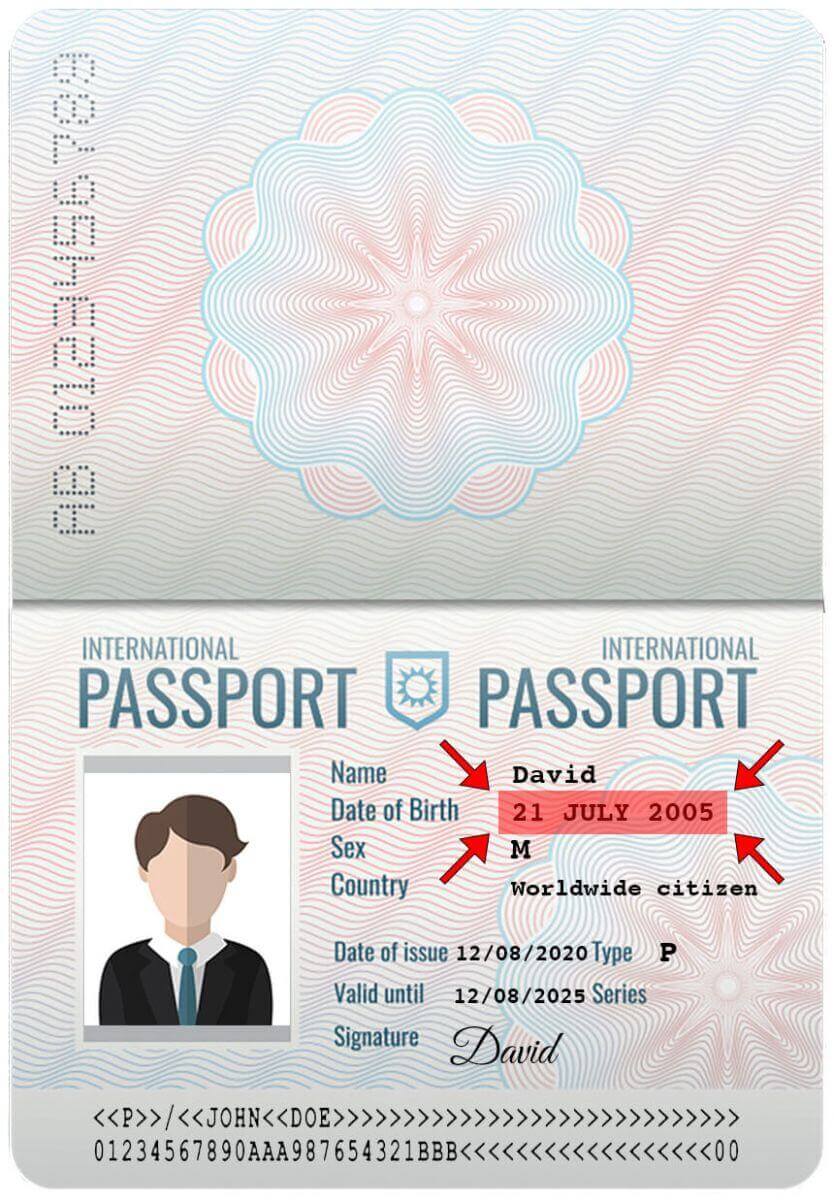
2. ဖောက်သည်၏အမည်မပါဘဲ နေရပ်လိပ်စာအထောက်အထားစာရွက်စာတမ်း
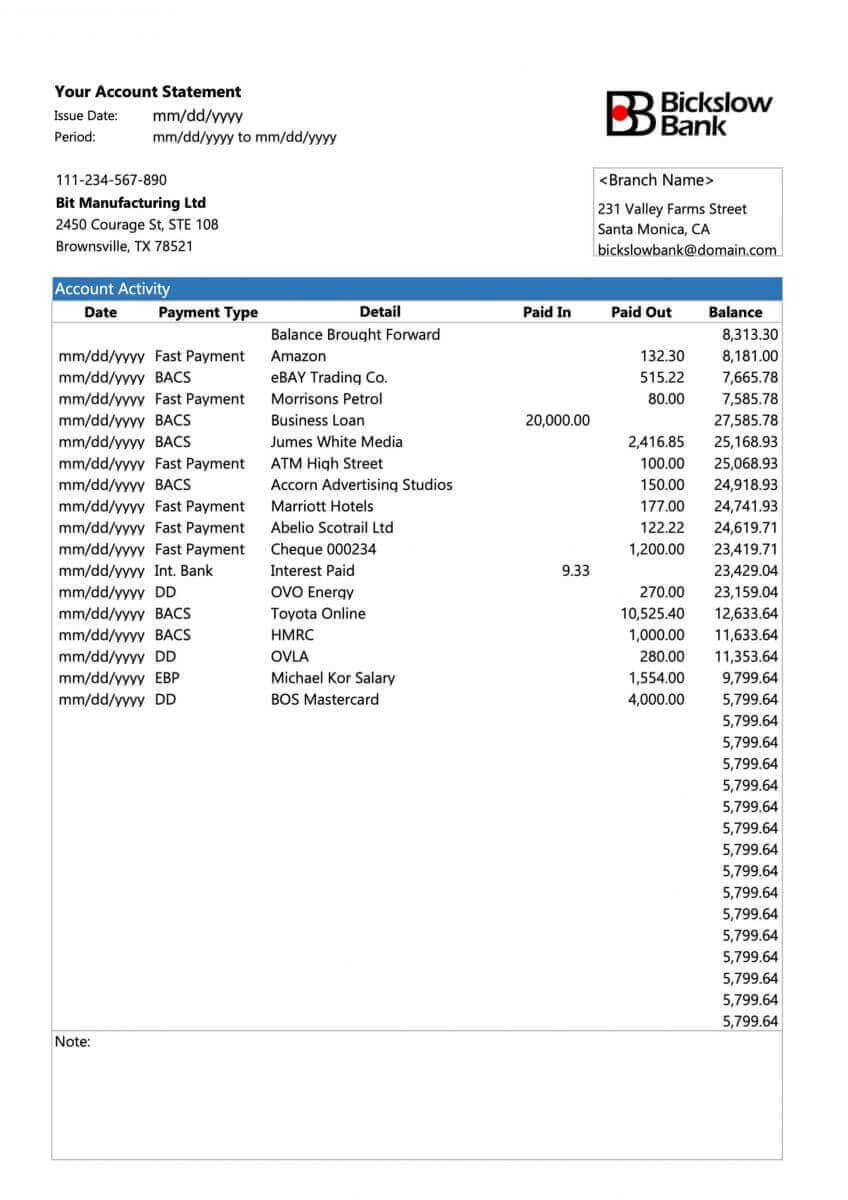
မှန်ကန်သော စာရွက်စာတမ်းများ ဥပမာများ အပ်လုဒ်လုပ်ခြင်း။
မှန်ကန်သော အပ်လုဒ်အချို့ကို ကြည့်ရှုကြပါစို့-1. POI စိစစ်မှုအတွက် အပ်လုဒ်လုပ်ထားသော ယာဉ်မောင်းလိုင်စင်
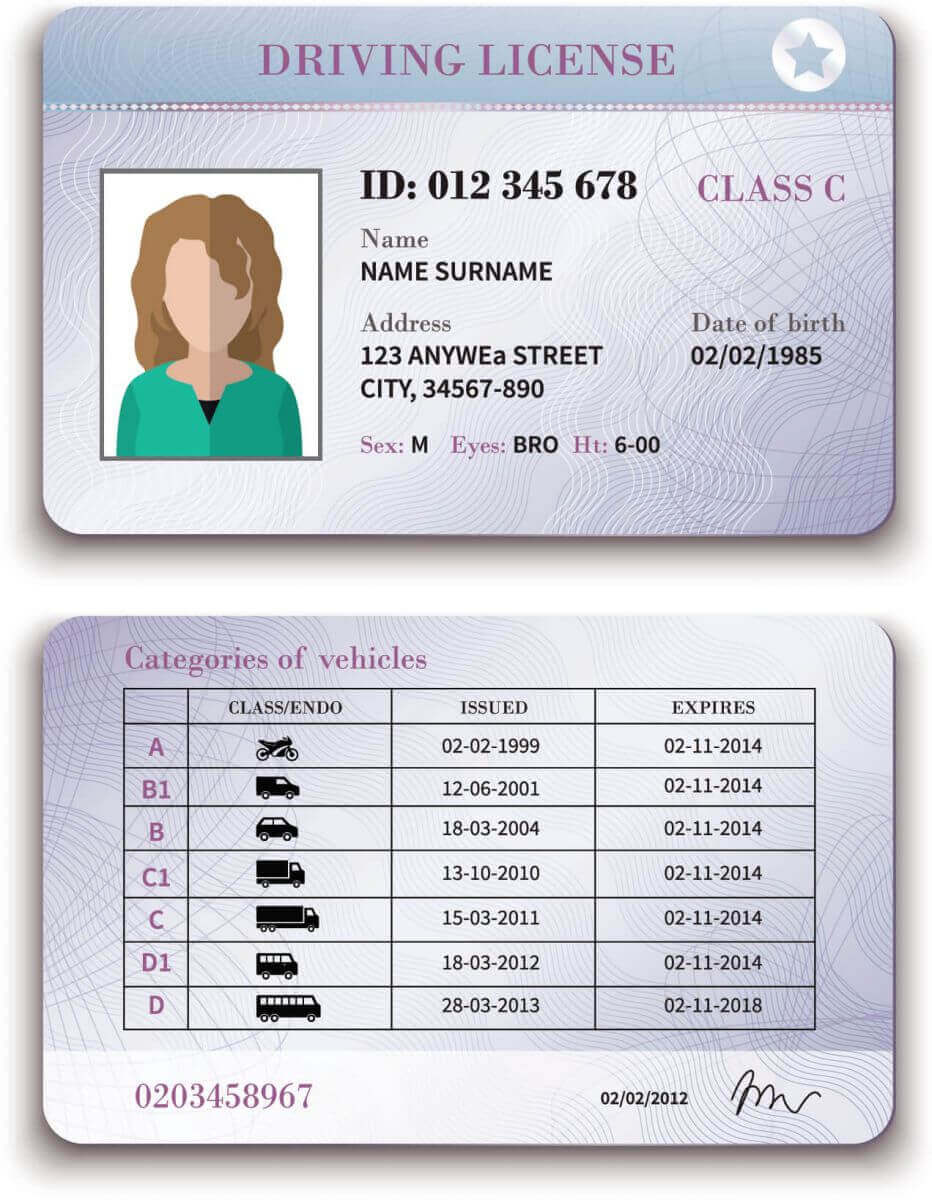
2. POR စိစစ်မှုအတွက် အပ်လုဒ်လုပ်ထားသော ဘဏ်ငွေစာရင်းရှင်းတမ်းကို
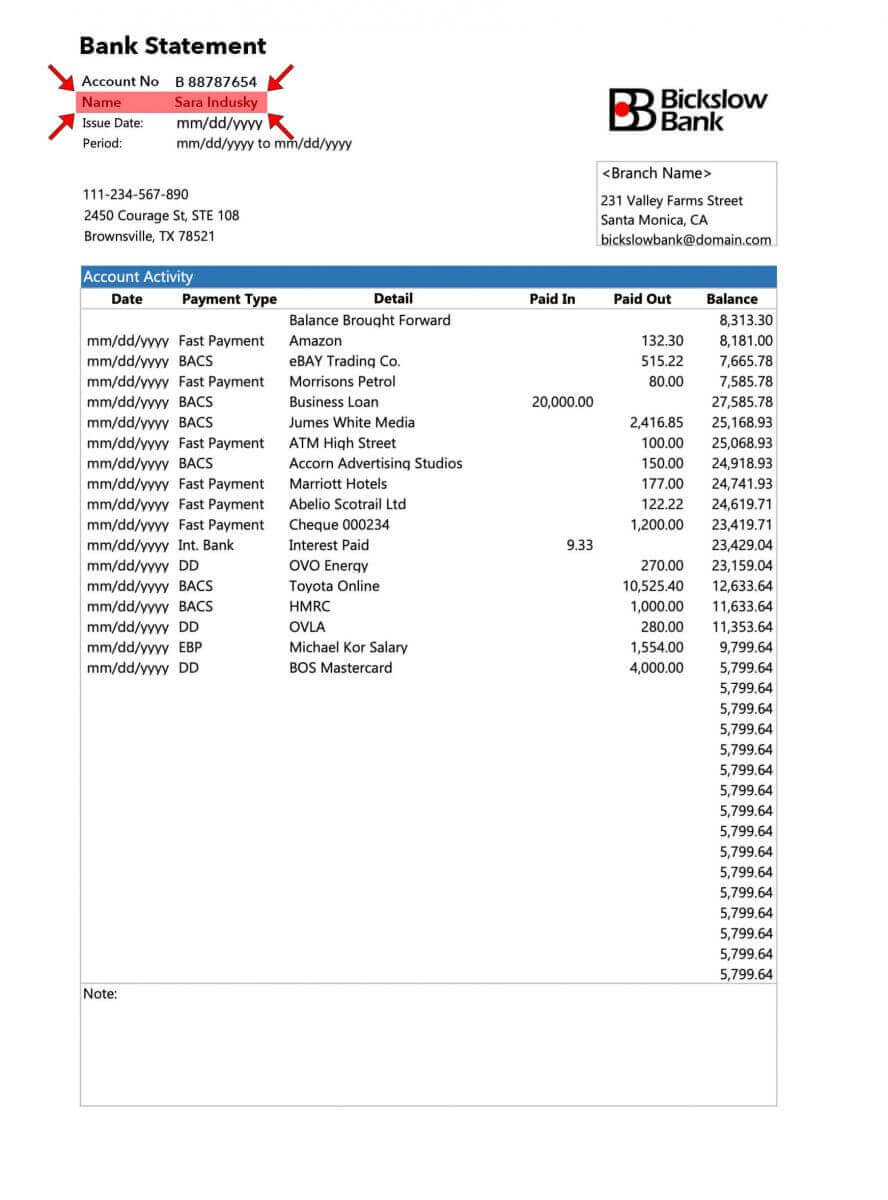
ယခုတွင် သင့်စာရွက်စာတမ်းများကို မည်ကဲ့သို့ အပ်လုဒ်လုပ်ရမည်ကို ရှင်းရှင်းလင်းလင်း သိထားပြီးဖြစ်သည့်အတွက် မှတ်သားထားရမည့်အရာများကို ဆက်လက်လုပ်ဆောင်ပါ။ ပြီးလျှင် သင်၏ စာရွက်စာတမ်း အတည်ပြုခြင်းကို အပြီးသတ်ပါ။
အမေးများသောမေးခွန်းများ (FAQ)
အကောင့်တစ်ခုစစ်ဆေးခြင်းကို အပြည့်အဝအတည်ပြုပါသည်။
သင့်ကိုယ်ရေးကိုယ်တာဧရိယာသို့ သင် ဝင်ရောက်သောအခါ ၊ သင်၏အတည်ပြုခြင်းအခြေအနေကို Personal Area ၏ထိပ်တွင်ပြသထားသည်။ 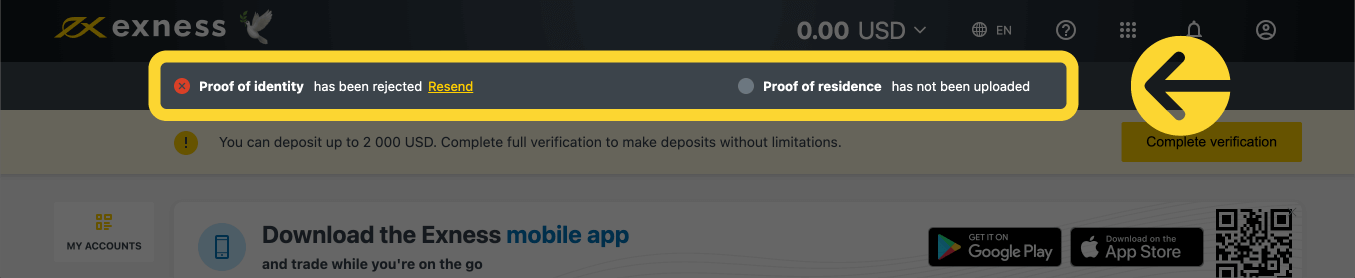
သင်၏ အတည်ပြုခြင်း အခြေအနေကို ဤနေရာတွင် ပြထားသည်။
အကောင့်စစ်ဆေးခြင်း အချိန်ကန့်သတ်ချက်
သင်၏ပထမဆုံးငွေသွင်းသည့်အချိန်မှစ၍၊ သင်သည် အထောက်အထား၊ နေထိုင်မှုနှင့် စီးပွားရေးပရိုဖိုင်ကို အတည်ပြုခြင်းပါ၀င်သည့် အကောင့်အတည်ပြုခြင်းကို အပြီးသတ်ရန် ရက် 30 ပေးထားသည်။
သင်ဝင်ရောက်သည့်အချိန်တိုင်းကို ခြေရာခံရန် လွယ်ကူစေရန်အတွက် စိစစ်ရန် ကျန်ရှိသည့် ရက်အရေအတွက်ကို သင်၏ Personal Area တွင် အကြောင်းကြားချက်တစ်ခုအဖြစ် ပြထားသည်။ သင်ဝင်ရောက်သည့်အချိန်တိုင်းကို 
ခြေရာခံရန် အချိန်ကန့်သတ်ချက်ကို ပြသထားသည်။
အတည်မပြုရသေးသော Exness အကောင့်များအကြောင်း
အကောင့်အတည်ပြုခြင်းလုပ်ငန်းစဉ်ကို အပြီးသတ်ရန် မည်သည့် Exness အကောင့်တွင်မဆို ကန့်သတ်ချက်များရှိသည်။
ဤကန့်သတ်ချက်များပါဝင်သည်-
- စီးပွားရေးပရိုဖိုင်ကို ဖြည့်စွက်ပြီး အီးမေးလ်လိပ်စာနှင့်/သို့မဟုတ် ဖုန်းနံပါတ်ကို စစ်ဆေးပြီးနောက် အများဆုံး အပ်ငွေမှာ USD 2,000 (ကိုယ်ရေးကိုယ်တာ ဧရိယာတစ်ခုလျှင်) အထိ ဖြစ်သည် ။
- သင်၏ပထမဆုံးငွေသွင်းသည့်အချိန်မှစ၍ အကောင့်အတည်ပြုခြင်းကို အပြီးသတ်ရန် ရက် 30 ကန့်သတ်ချက် ။
- မည်သူမည်ဝါဖြစ်ကြောင်း အတည်ပြုထားသော အထောက်အထားဖြင့်၊ သင်၏ အများဆုံးအပ်ငွေကန့်သတ်ချက်မှာ USD 50 000 (ကိုယ်ရေးကိုယ်တာ ဧရိယာတစ်ခုလျှင်) ဖြစ်သည် ။
- အကောင့်စစ်ဆေးခြင်းကို အပြီးသတ်ပြီးနောက် ဤကန့်သတ်ချက်များကို ရုပ်သိမ်းလိုက်ပါသည်။
- သင့်အကောင့်ကို ရက်ပေါင်း 30 အတွင်း အတည်ပြုခြင်း မပြီးပါက၊ Exness အကောင့်ကို အပြည့်အ၀ မစစ်ဆေးမချင်း အပ်ငွေများ၊ လွှဲပြောင်းမှုများနှင့် ကုန်သွယ်မှုလုပ်ဆောင်ချက်များကို ရရှိနိုင်မည်မဟုတ်ပါ ။
ရက် 30 အချိန်ကန့်သတ်ချက်သည် ၎င်းတို့၏ပထမဆုံးဖောက်သည်စာရင်းသွင်းသည့်အချိန်မှစ၍ ပါတနာများနှင့်သက်ဆိုင်ပြီး ပါတနာနှင့်ဖောက်သည်နှစ်ဦးစလုံးအတွက် ငွေထုတ်ခြင်းလုပ်ဆောင်ချက်များကို အချိန်ကန့်သတ်ပြီးနောက် အပ်ငွေများနှင့် ကုန်သွယ်မှုများအပြင် ပါတနာများကိုပါ ပိတ်ထားသည်။
ဒစ်ဂျစ်တယ်ငွေကြေးနှင့်/သို့မဟုတ် ဘဏ်ကတ်များဖြင့် အပ်ငွေများသည် အပြည့်အဝအတည်ပြုထားသော Exness အကောင့်တစ်ခု လိုအပ်သည်၊ ထို့ကြောင့် ရက် 30 ကန့်သတ်လုပ်ဆောင်ချက်ကာလအတွင်း သို့မဟုတ် သင့်အကောင့်ကို အပြည့်အဝအတည်ပြုပြီးသည့်အချိန်အထိ လုံးဝအသုံးမပြုနိုင်ပါ။
အကောင့်တစ်ခုအတည်ပြုရန် အချိန်မည်မျှကြာသနည်း။
မိနစ်ပိုင်းအတွင်း သင်၏တင်သွင်းထားသောအထောက်အထားအထောက်အထား (POI) သို့မဟုတ် နေထိုင်ကြောင်းအထောက်အထား (POR) စာရွက်စာတမ်းများအပေါ် တုံ့ပြန်ချက်လက်ခံရရှိသင့်သော်လည်း၊ စာရွက်စာတမ်းများသည် အဆင့်မြင့်အတည်ပြုချက် (ကိုယ်တိုင်စစ်ဆေးခြင်း) လိုအပ်ပါက တင်ပြမှုတစ်ခုလျှင် 24 နာရီအထိ ကြာနိုင်သည်။
မှတ်ချက် - POI နှင့် POR စာရွက်စာတမ်းများကို တစ်ချိန်တည်း တင်သွင်းနိုင်သည်။ ဆန္ဒရှိပါက POR အပ်လုဒ်ကို ကျော်ပြီး နောက်မှ ပြုလုပ်နိုင်ပါသည်။
ဒုတိယ Exness အကောင့်ကို အတည်ပြုခြင်း။
အကယ်၍ သင်သည် ဒုတိယ Exness အကောင့်ကို မှတ်ပုံတင်ရန် ဆုံးဖြတ်ပါက၊ သင်သည် သင်၏ ပင်မ Exness အကောင့်ကို အတည်ပြုရန် အသုံးပြုထားသည့် တူညီသောစာရွက်စာတမ်းကို အသုံးပြုနိုင်ပါသည်။ ဤဒုတိယအကောင့်အတွက် အသုံးပြုမှုစည်းမျဉ်းများအားလုံးသည် သက်ရောက်မှုရှိနေဆဲဖြစ်သောကြောင့် အကောင့်ပိုင်ရှင်သည် စိစစ်ပြီးအသုံးပြုသူလည်း ဖြစ်ရပါမည်။
နိဂုံးချုပ်- သင်၏ Exness အကောင့်ကို ထိရောက်စွာ ဝင်ရောက်ပြီး အတည်ပြုပါ။
Exness တွင် သင့်အကောင့်ကို လော့ဂ်အင်ဝင်ပြီး အတည်ပြုခြင်းသည် လုံခြုံပြီး လိုက်လျောညီထွေရှိသော ကုန်သွယ်မှုကို သေချာစေသည့် ရိုးရှင်းသောလုပ်ငန်းစဉ်တစ်ခုဖြစ်သည်။ ဤလမ်းညွှန်ချက်ကို လိုက်နာခြင်းဖြင့် သင်သည် သင့်အကောင့်ကို လျင်မြန်စွာဝင်ရောက်နိုင်ပြီး ကုန်သွယ်မှုအင်္ဂါရပ်များနှင့် ဝန်ဆောင်မှုအားလုံးကို လော့ခ်ဖွင့်ရန် လိုအပ်သော အတည်ပြုအဆင့်များကို ပြီးမြောက်နိုင်မည်ဖြစ်သည်။ မှန်ကန်သော အကောင့်စီမံခန့်ခွဲမှုသည် Exness တွင် အောင်မြင်သော ကုန်သွယ်မှုခရီးအတွက် အုတ်မြစ်ချပေးသည်။ သင့်အကောင့်သည် လုံခြုံပြီး အပြည့်အဝအတည်ပြုကြောင်းသိ၍ သင့်ကုန်သွယ်မှုအတွေ့အကြုံကို ယုံကြည်မှုဖြင့် စတင်ပါ။

